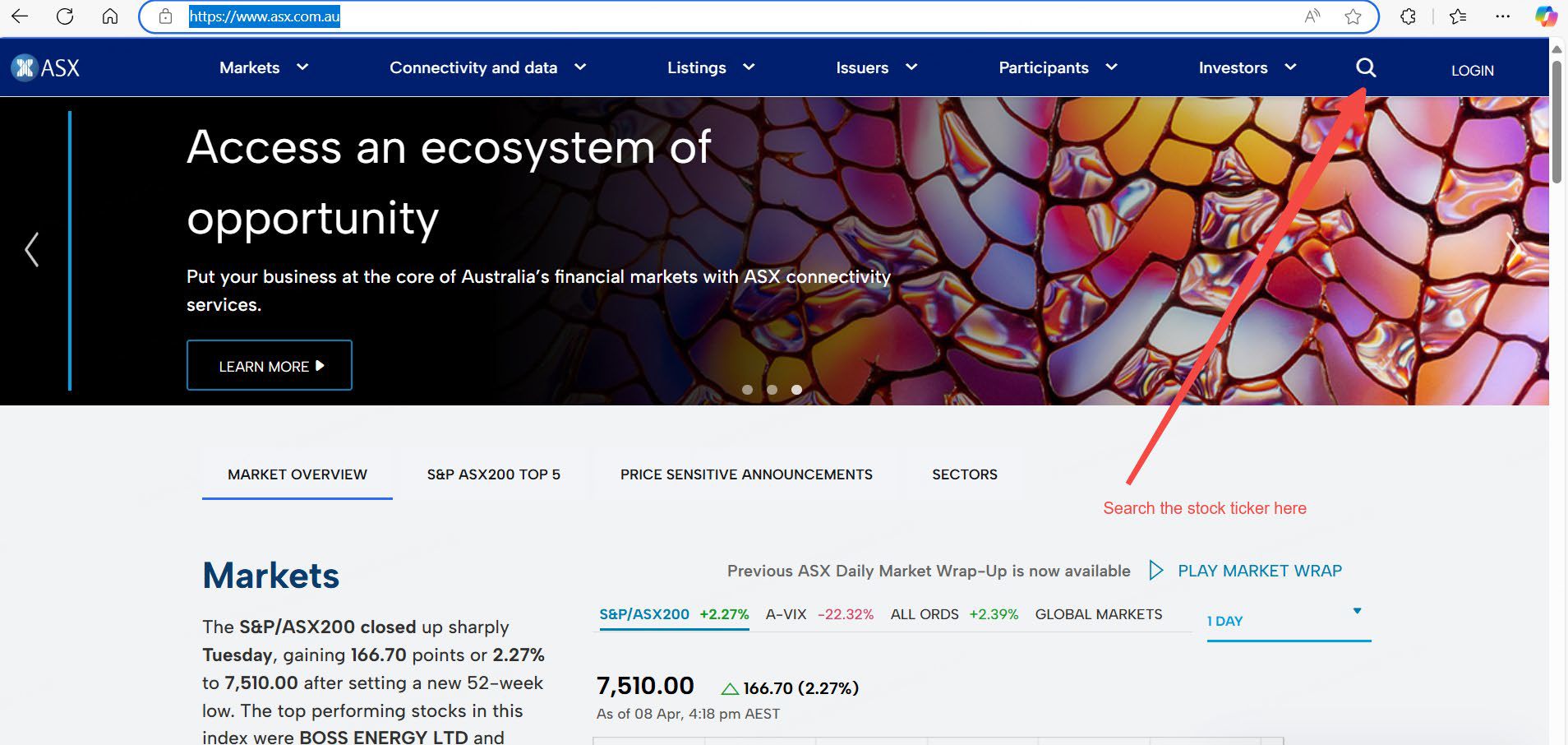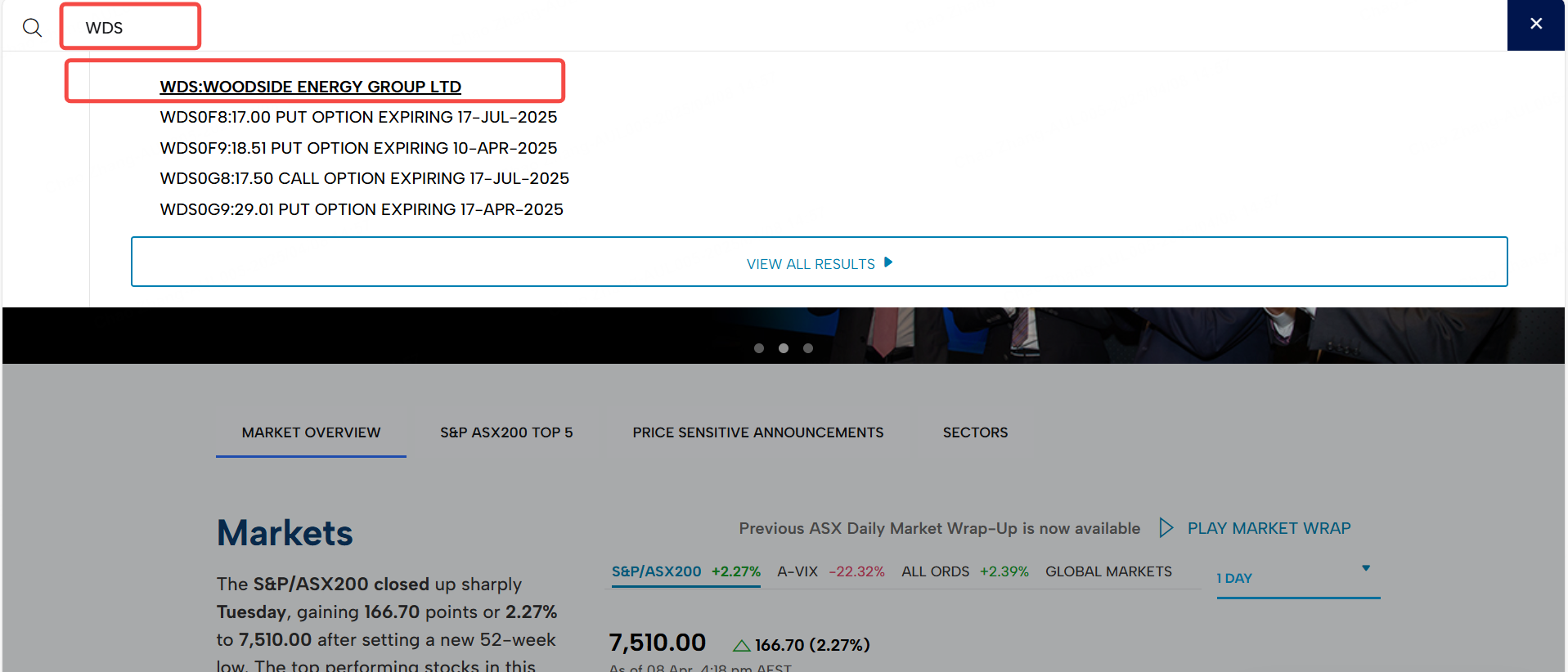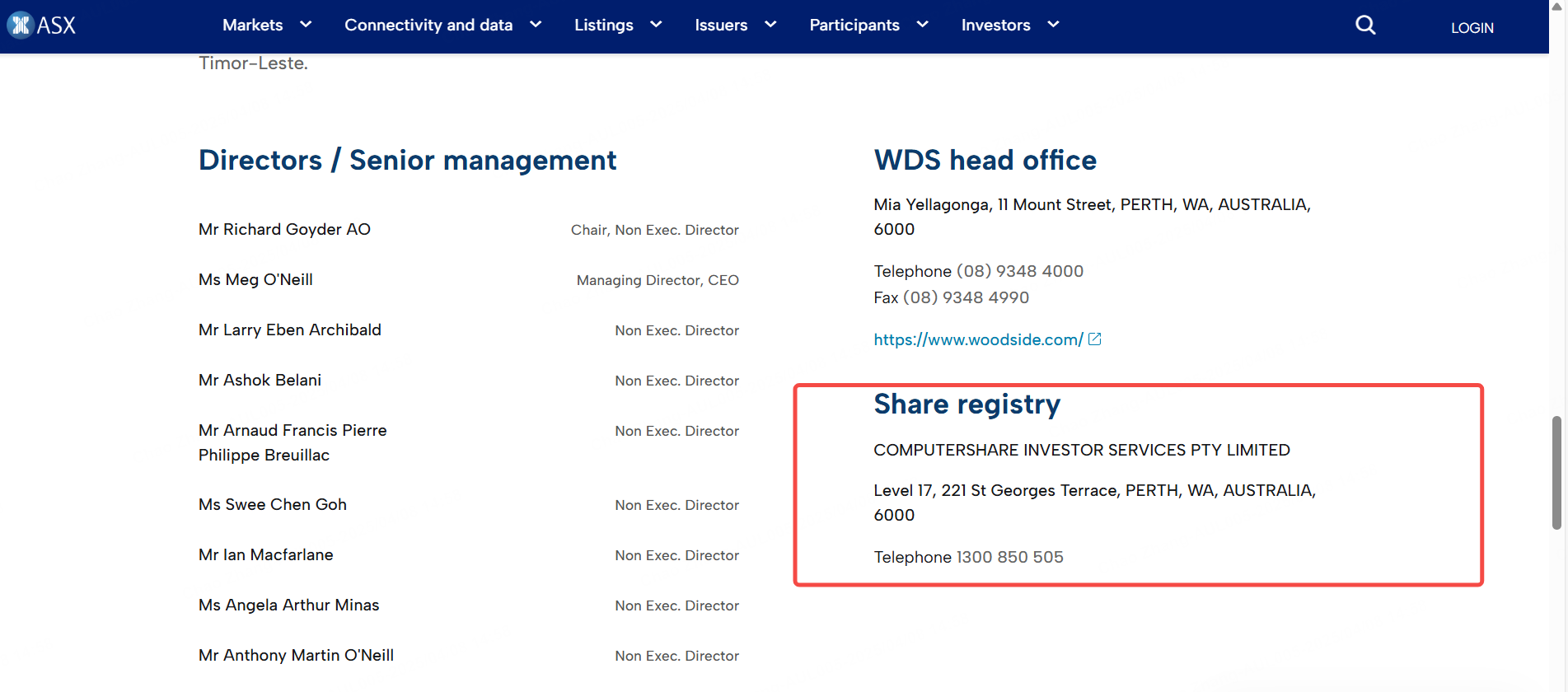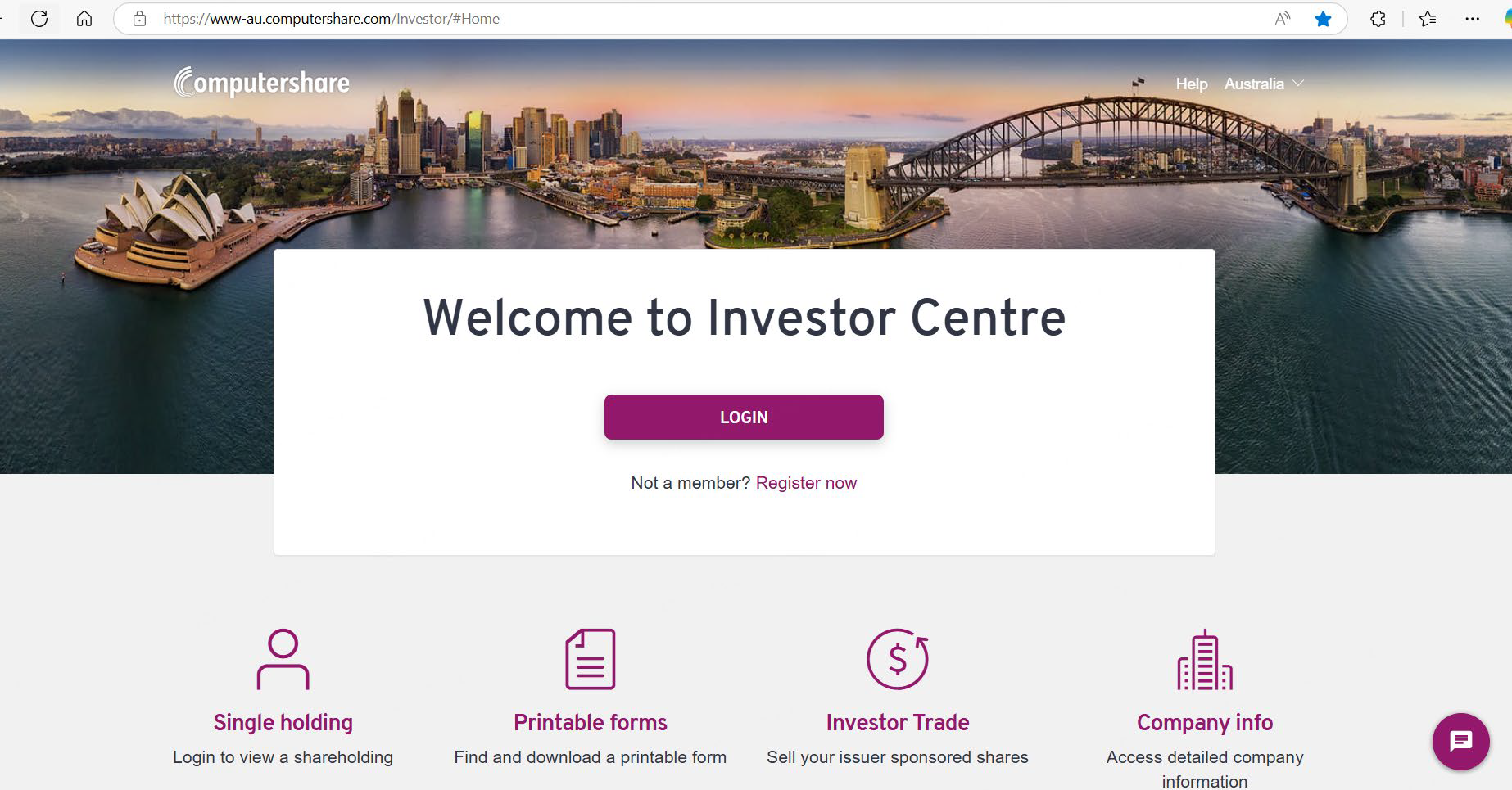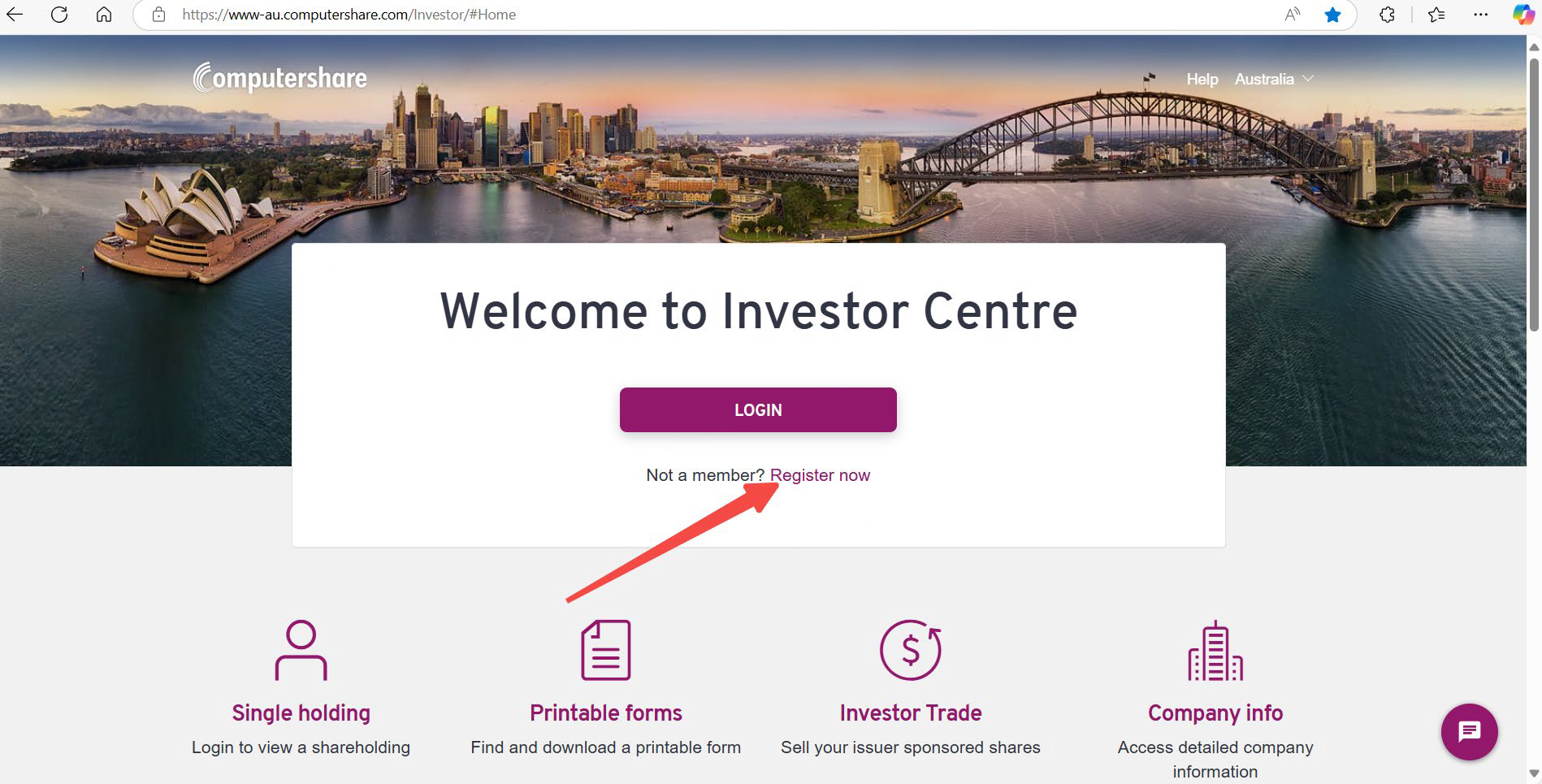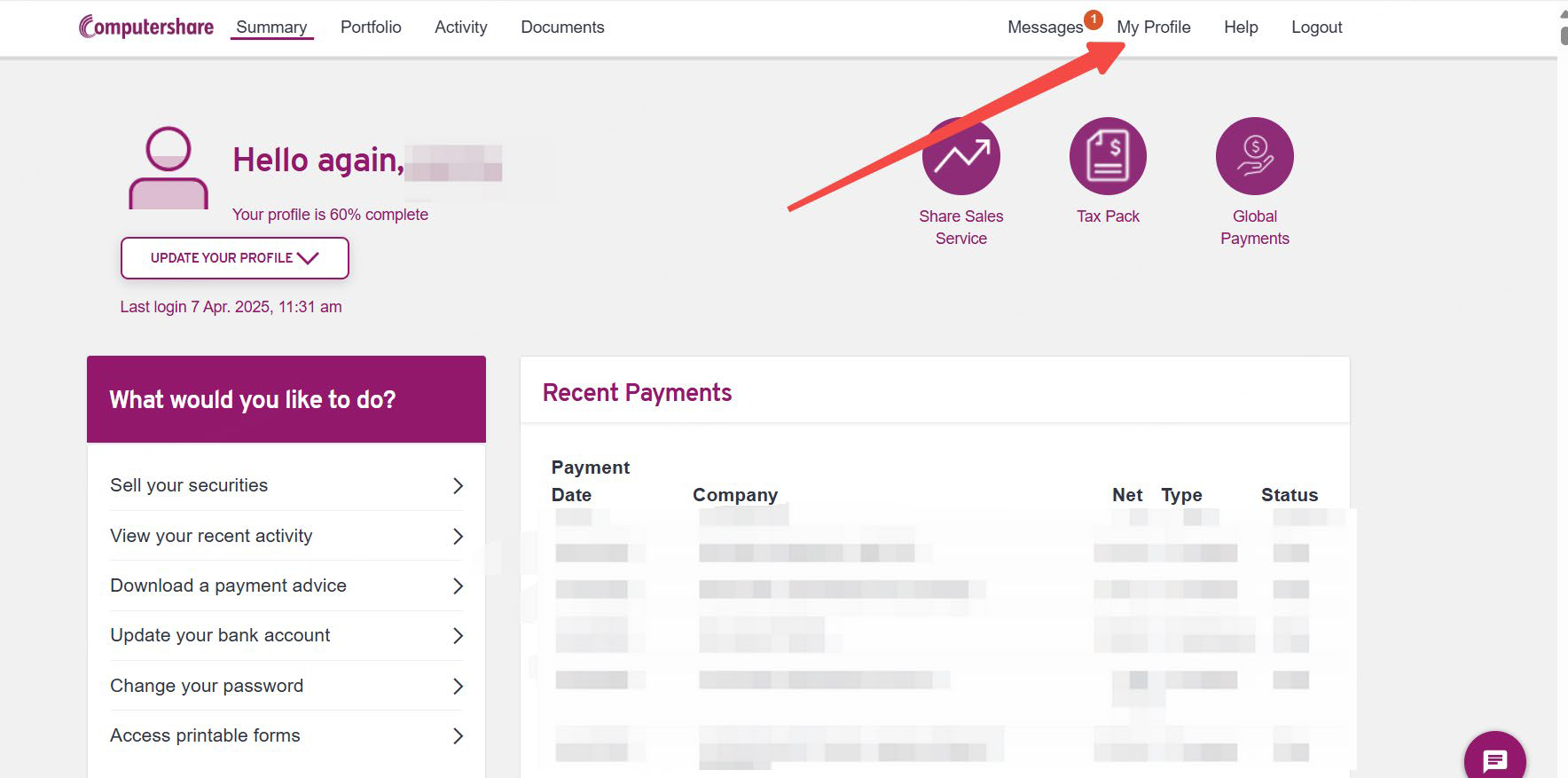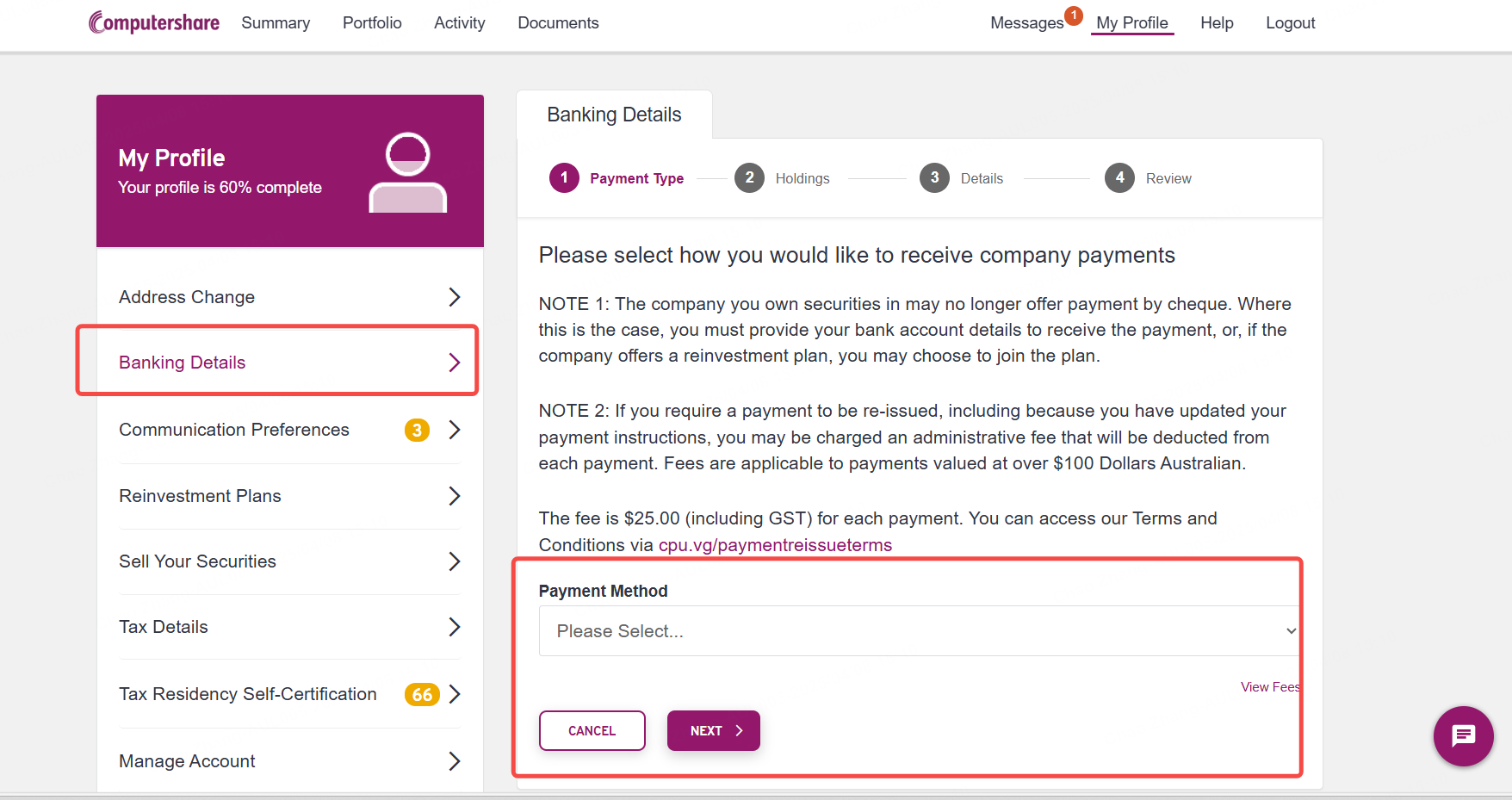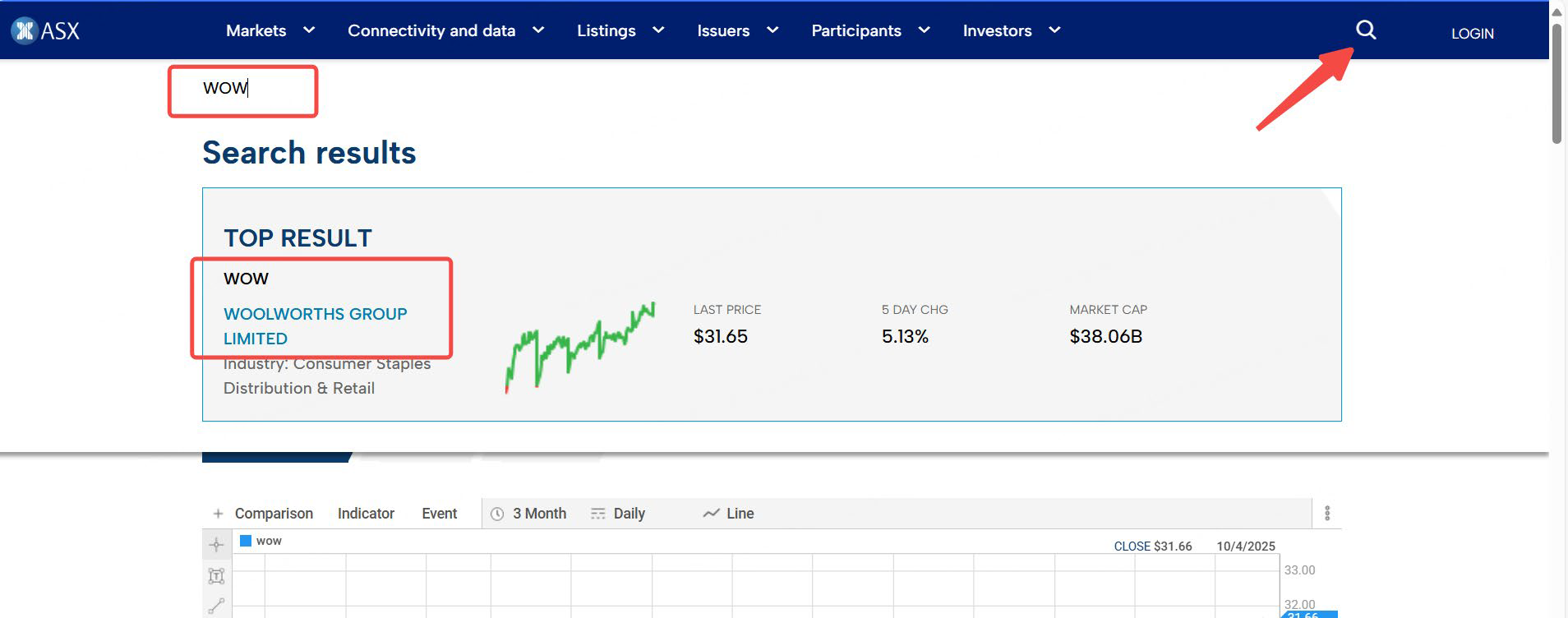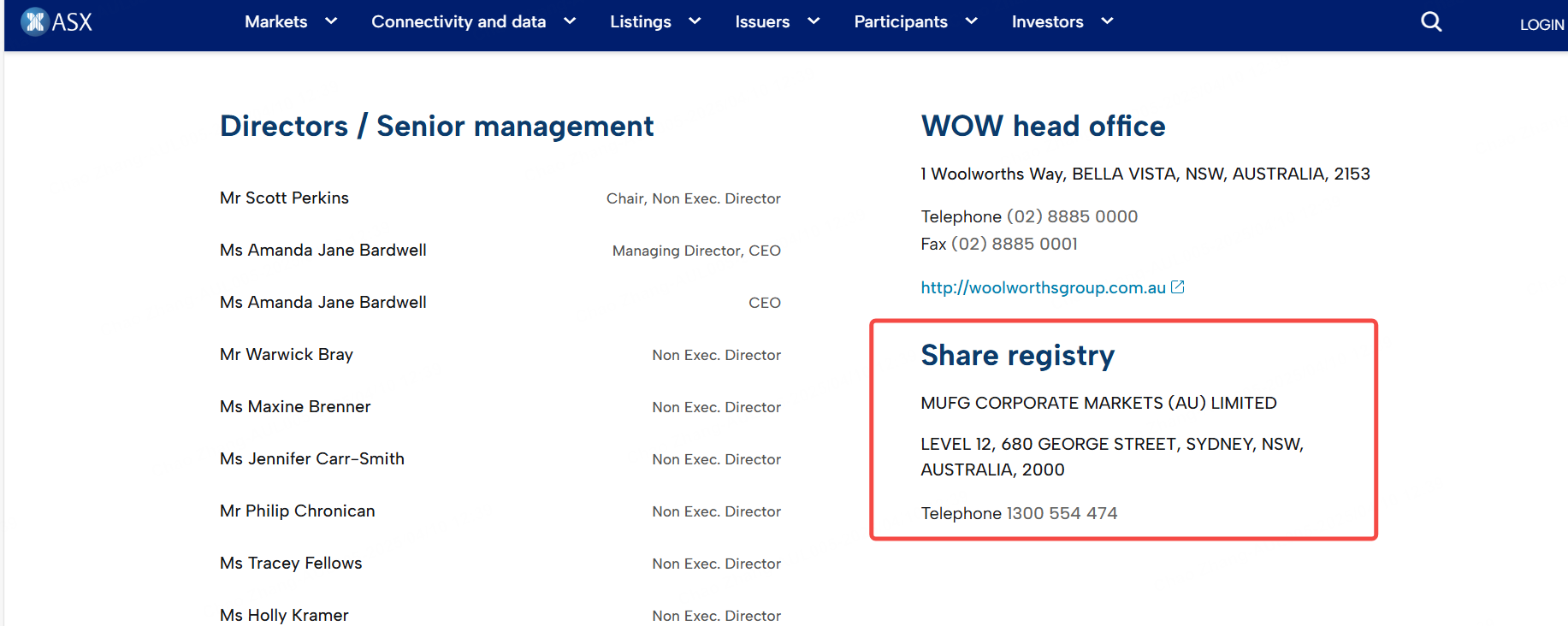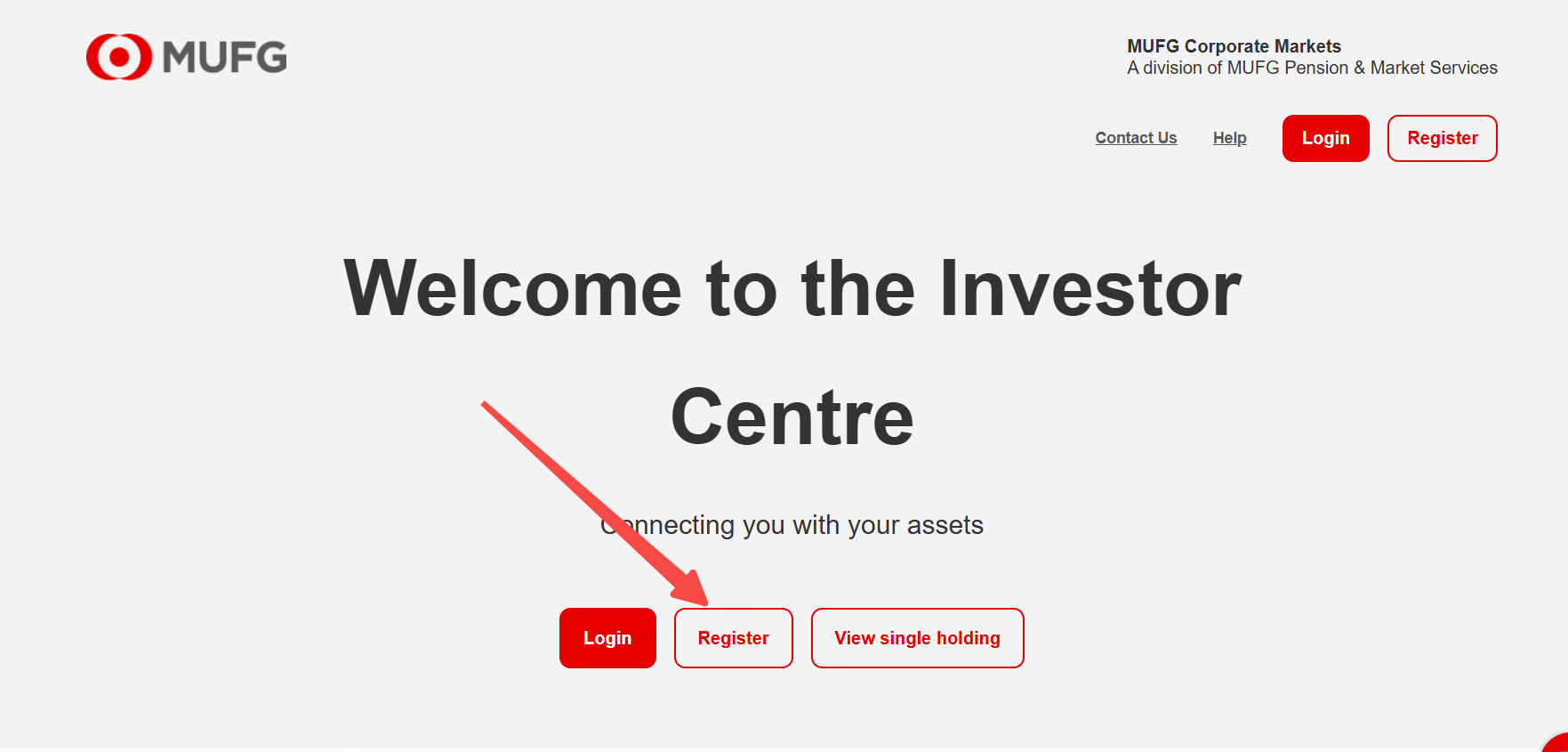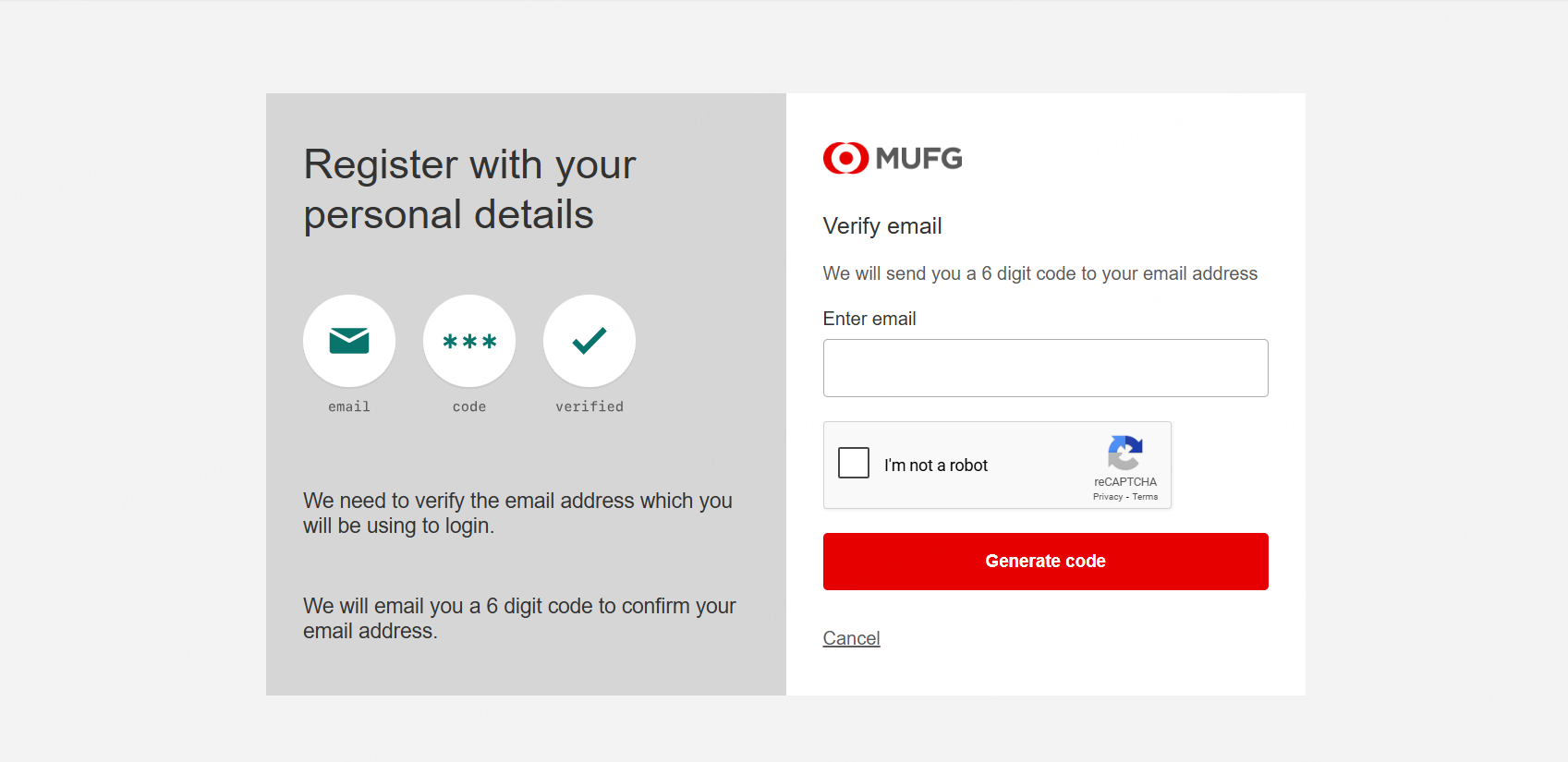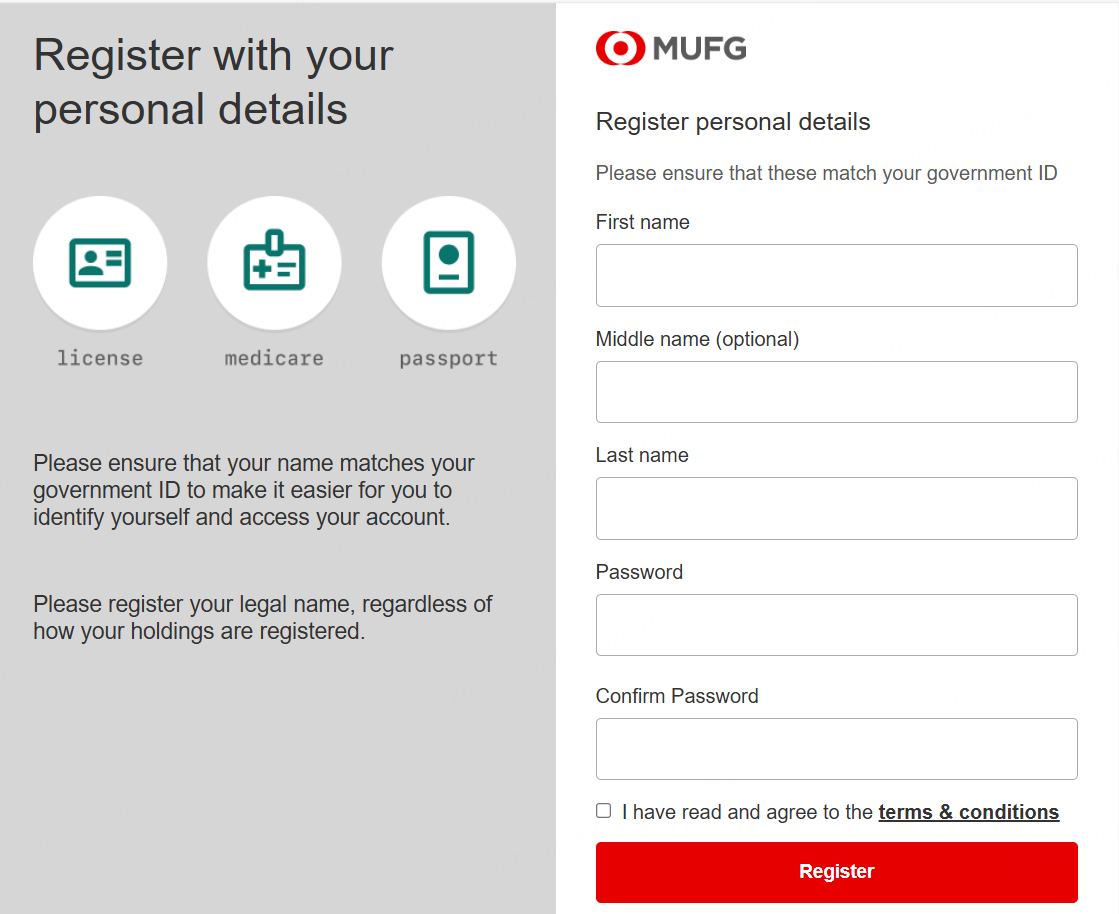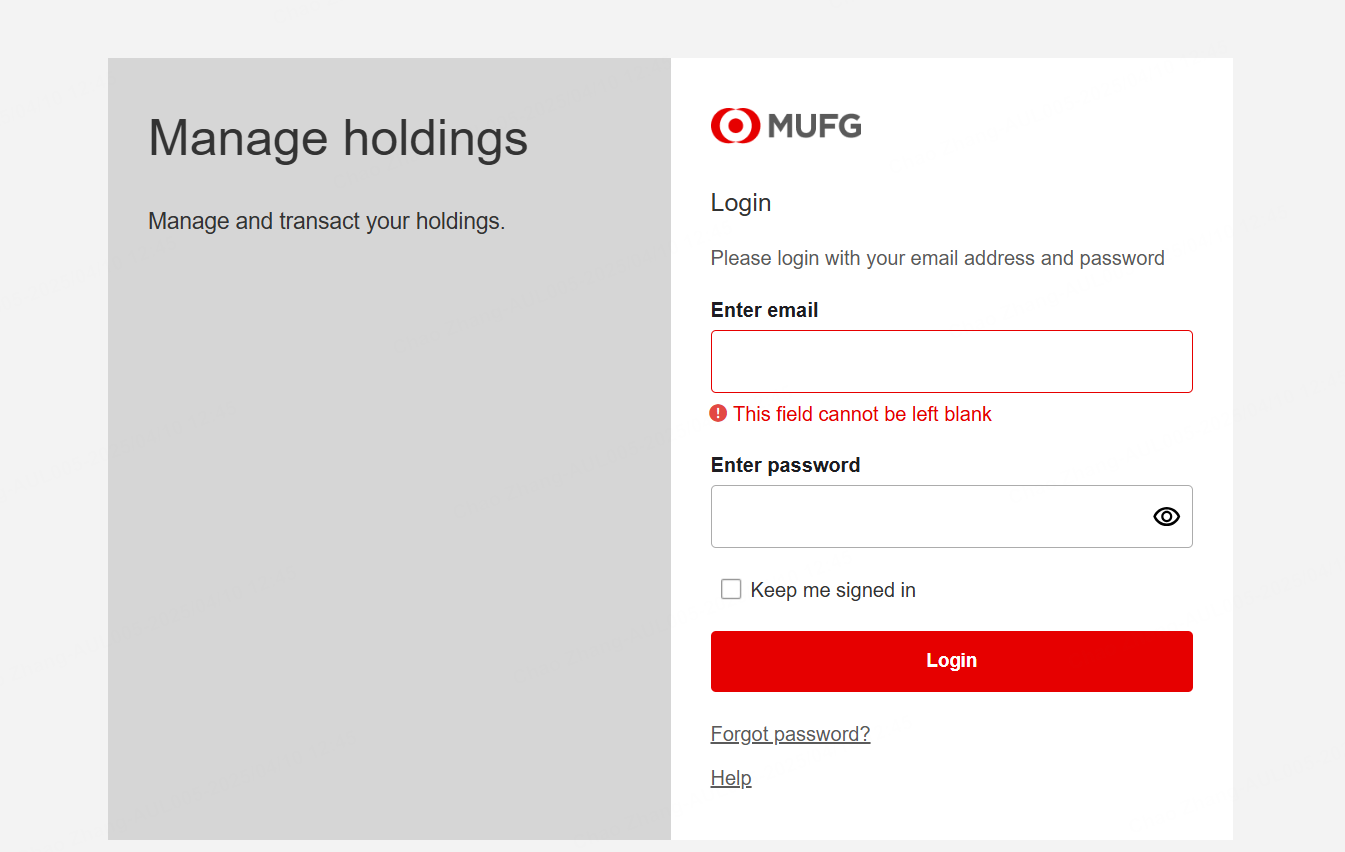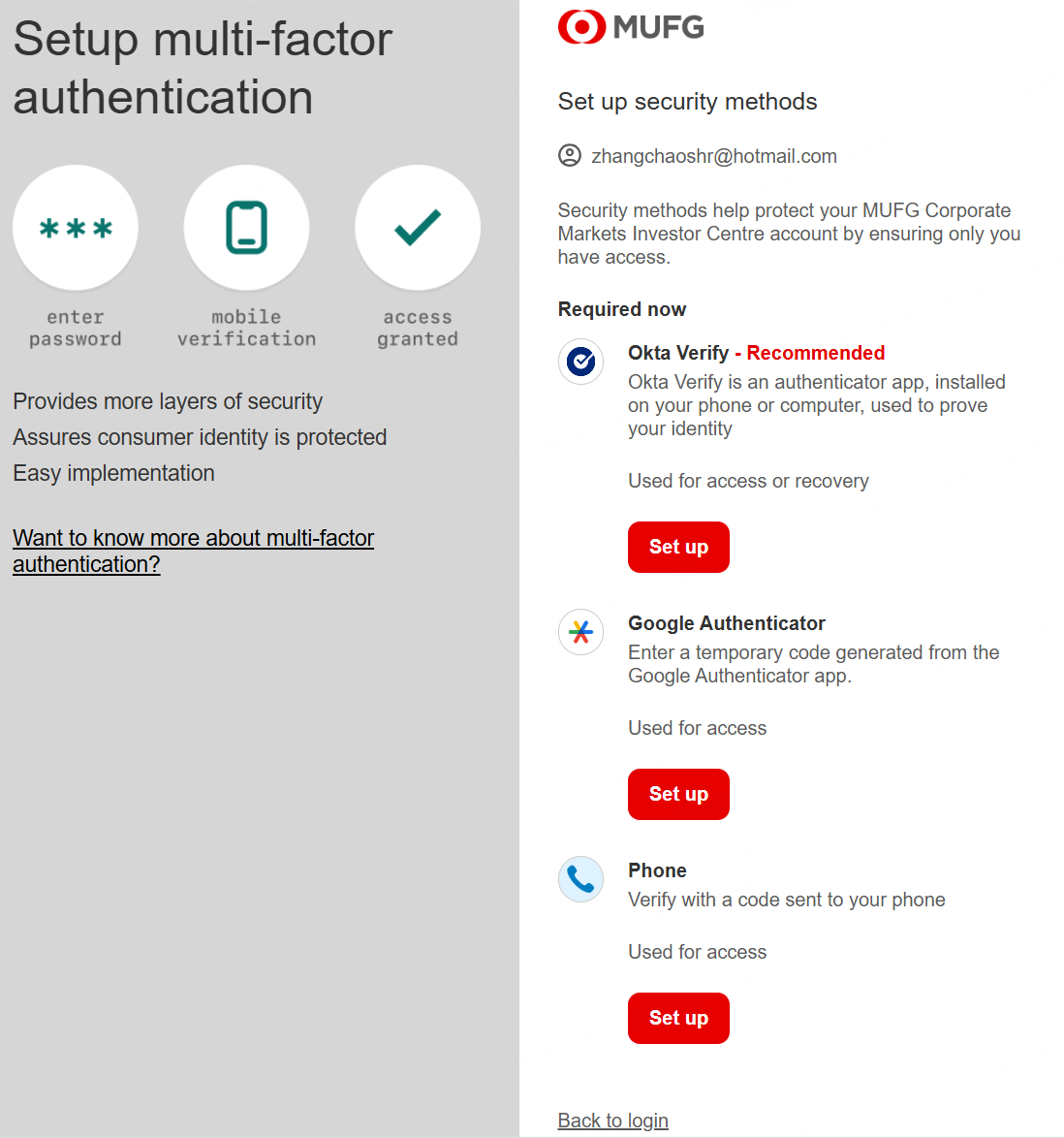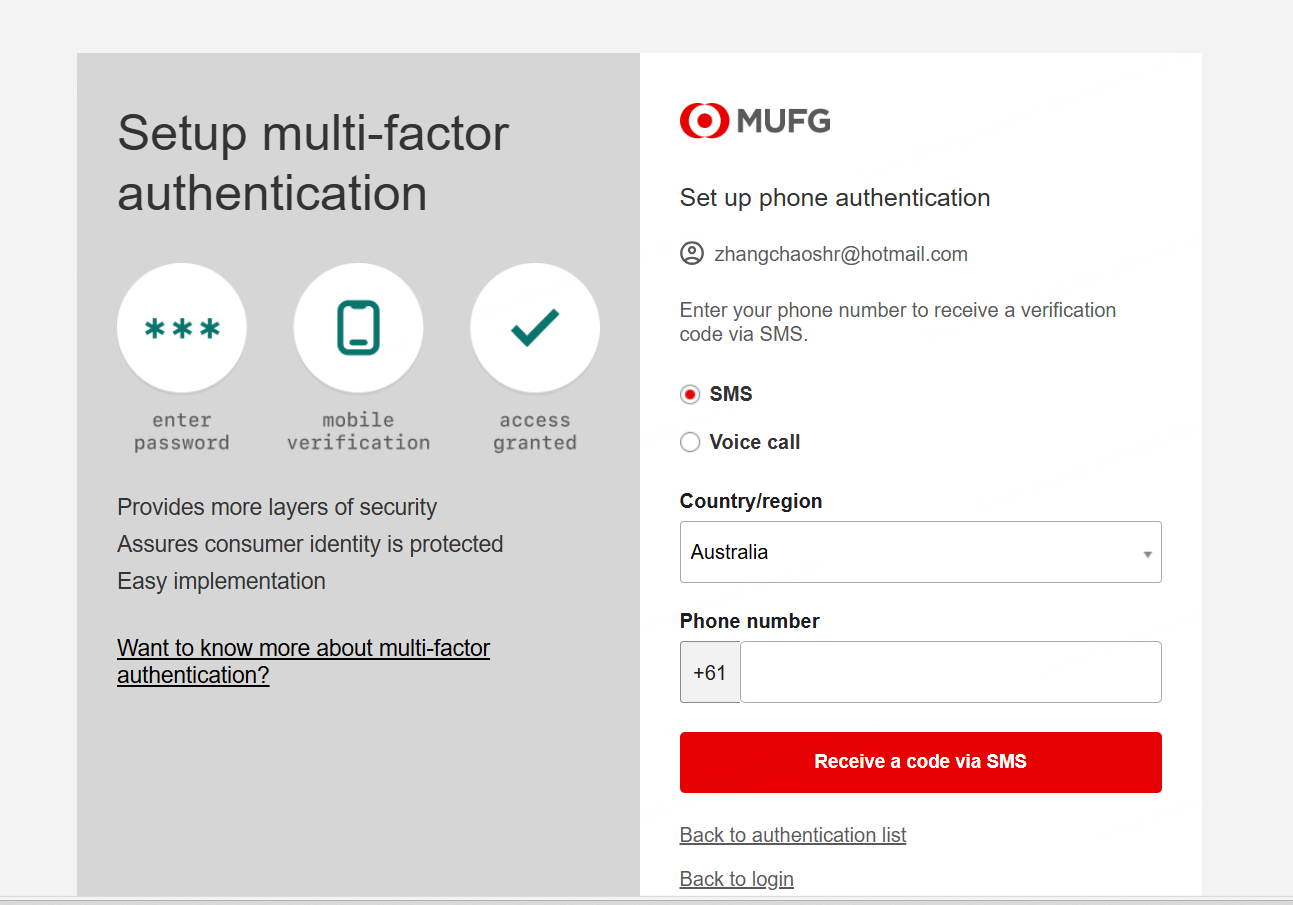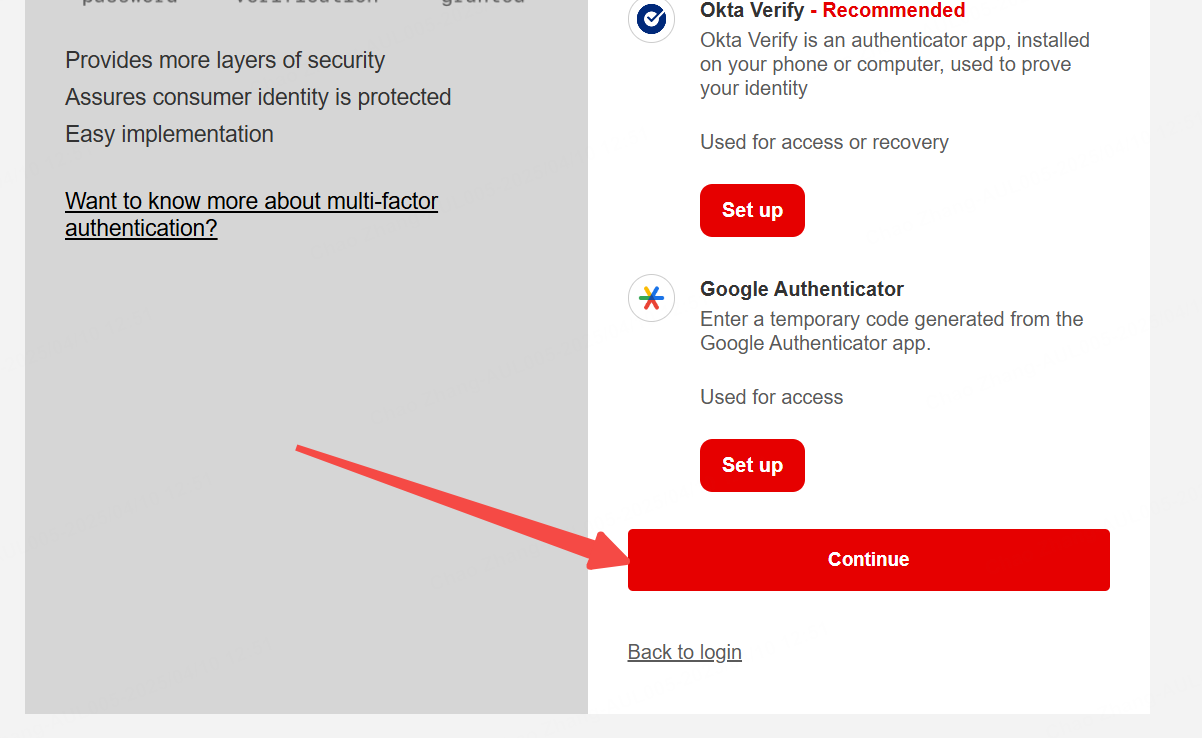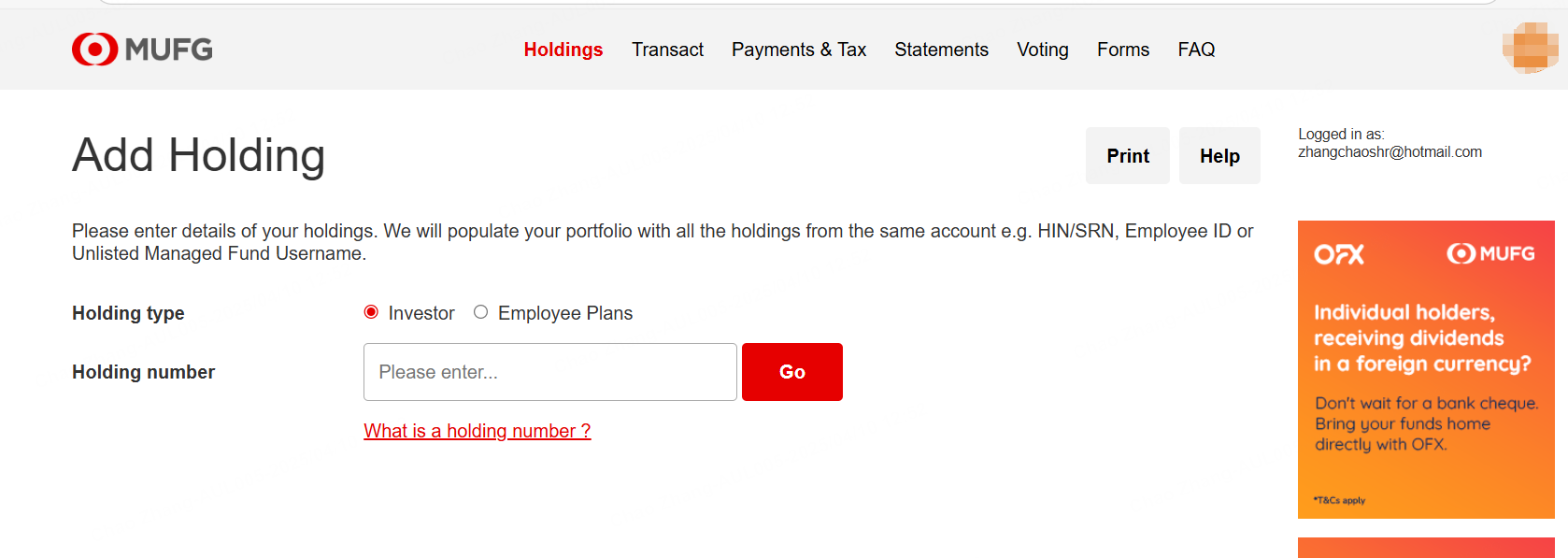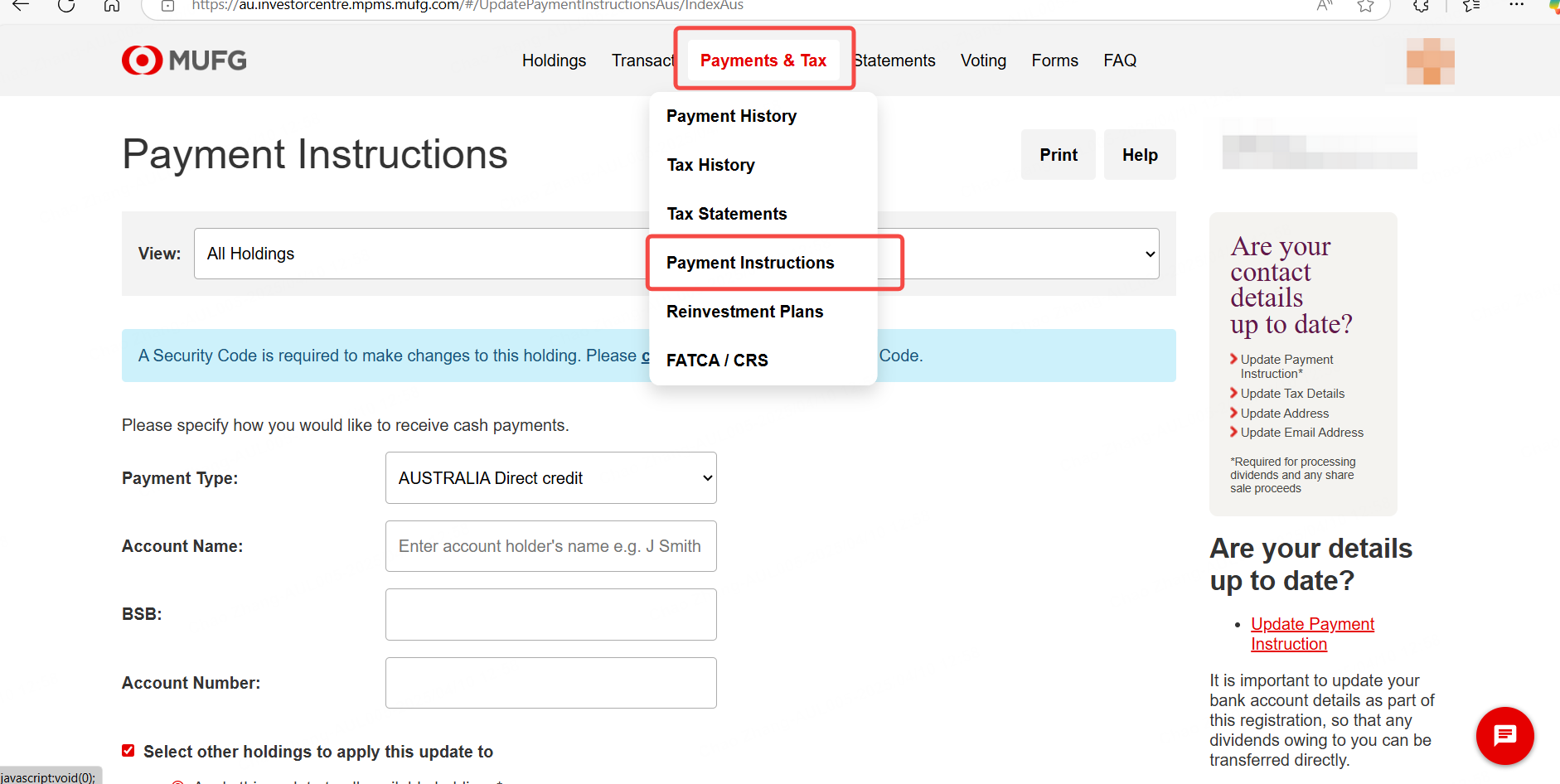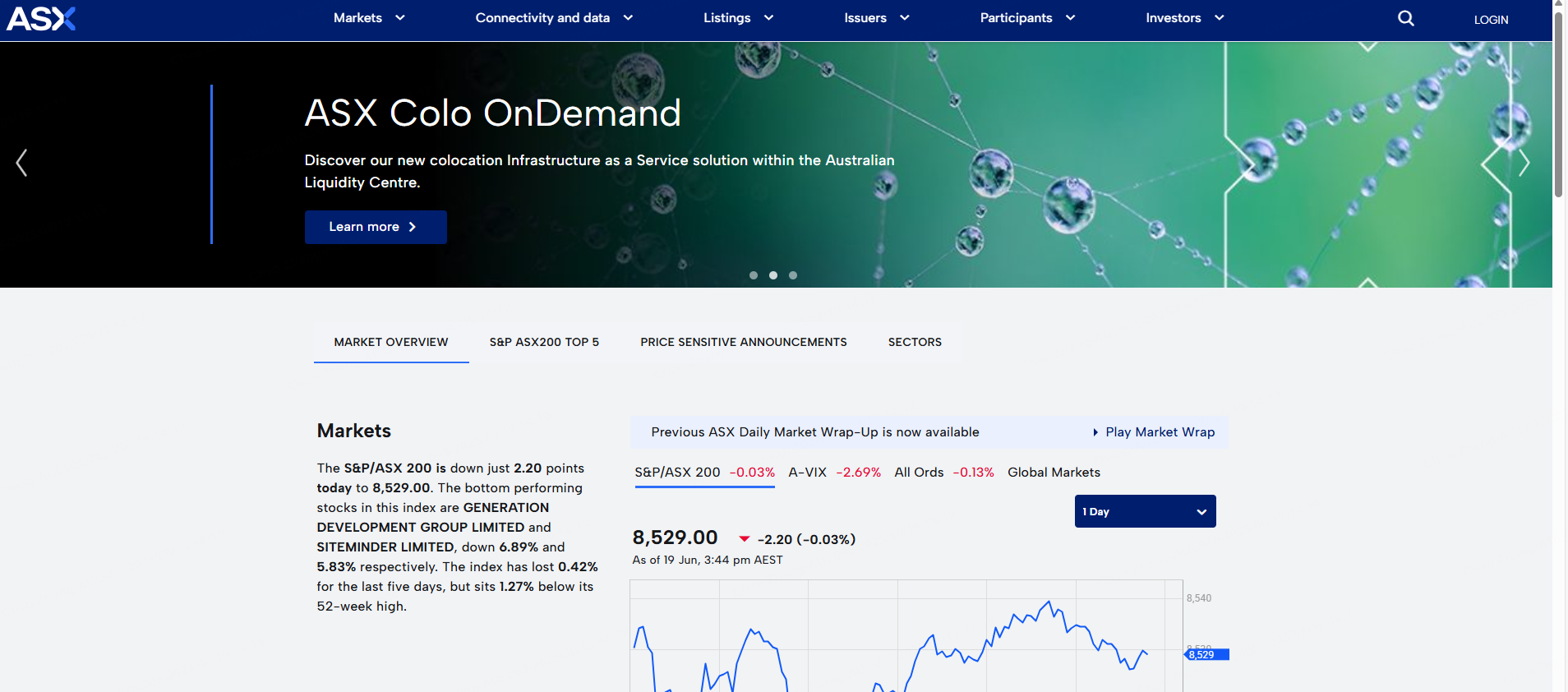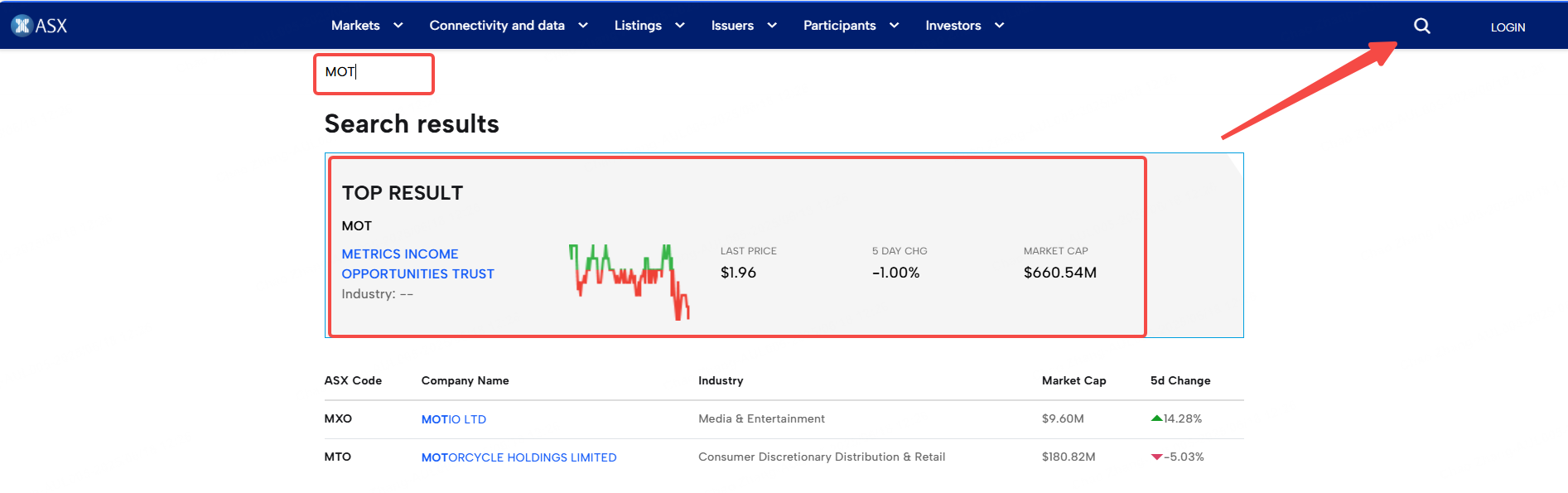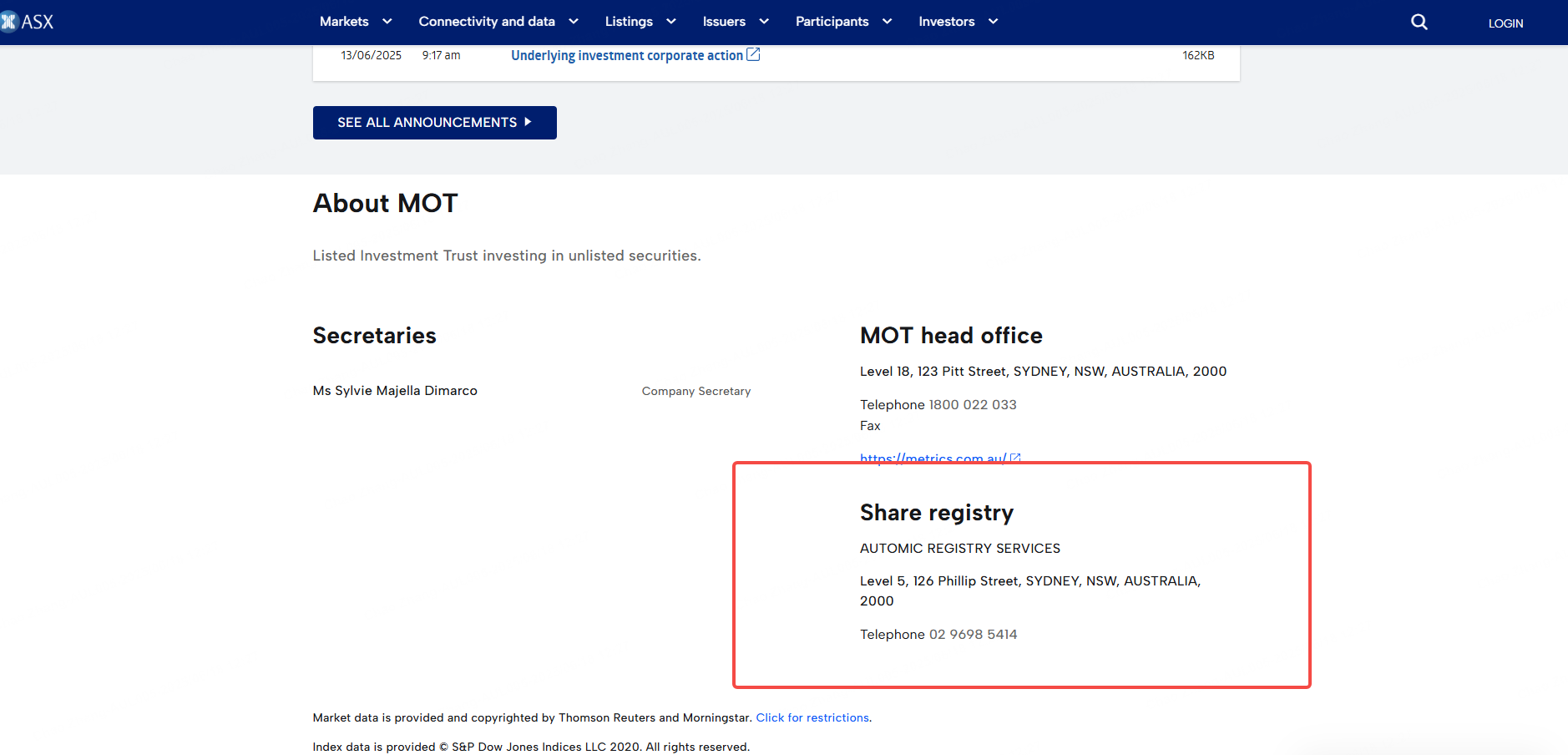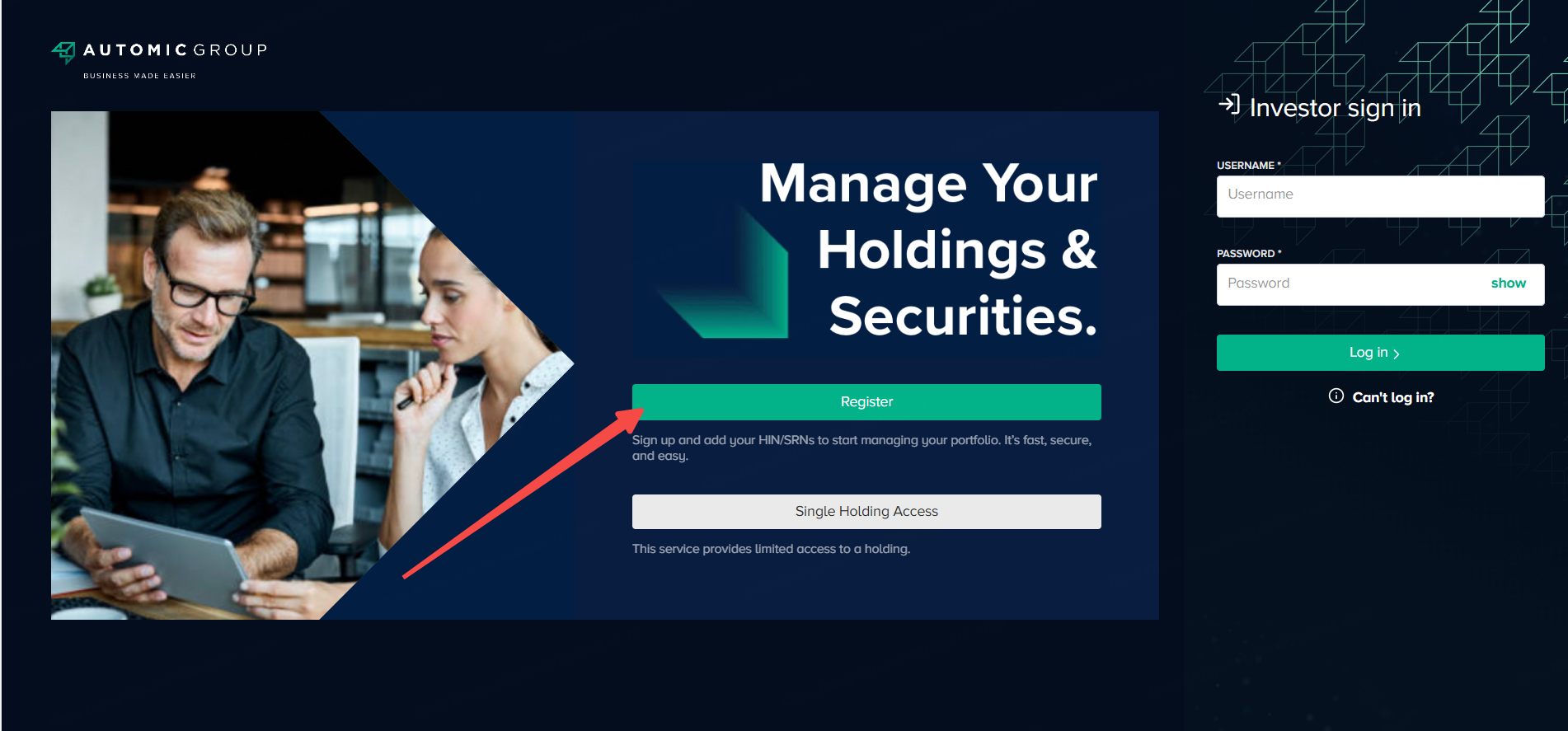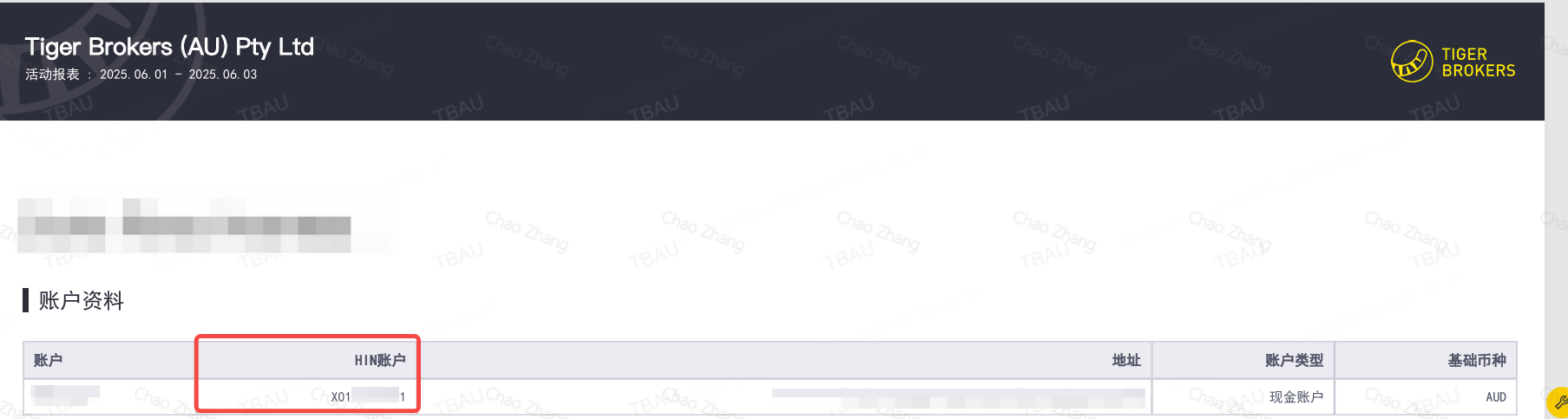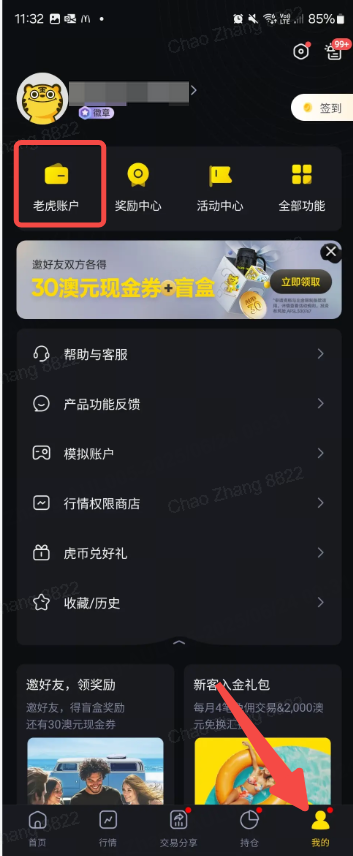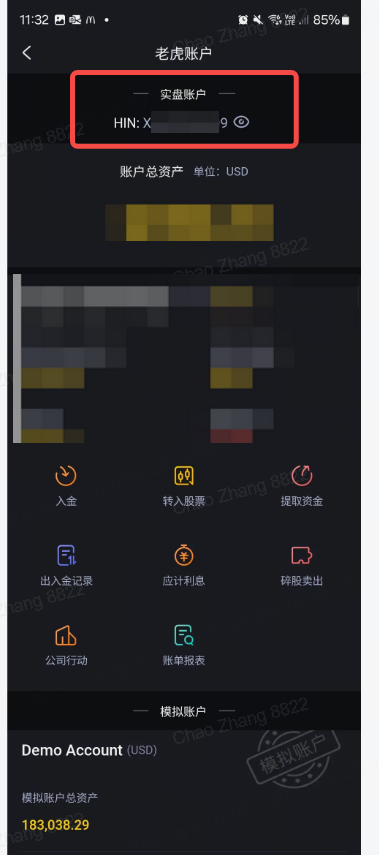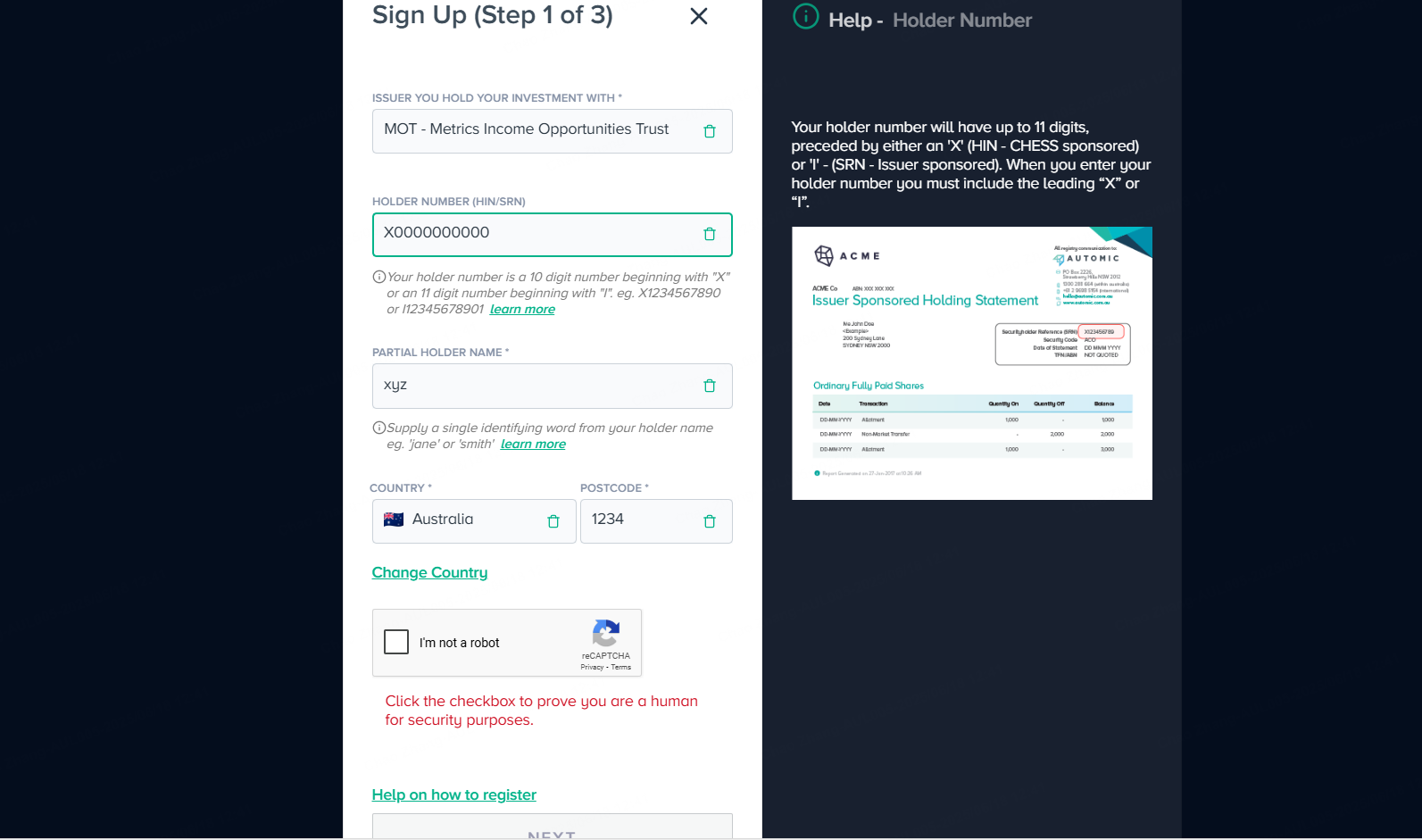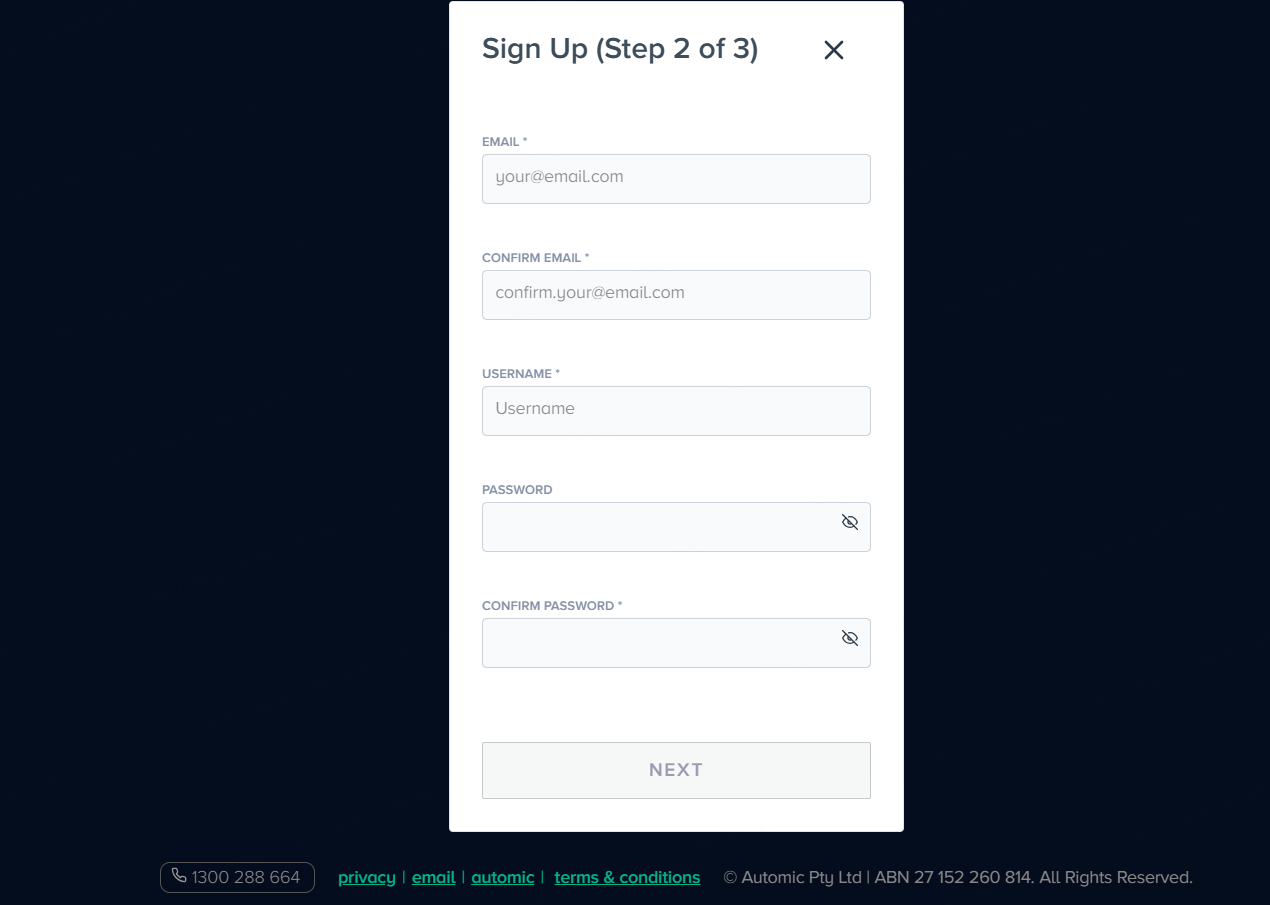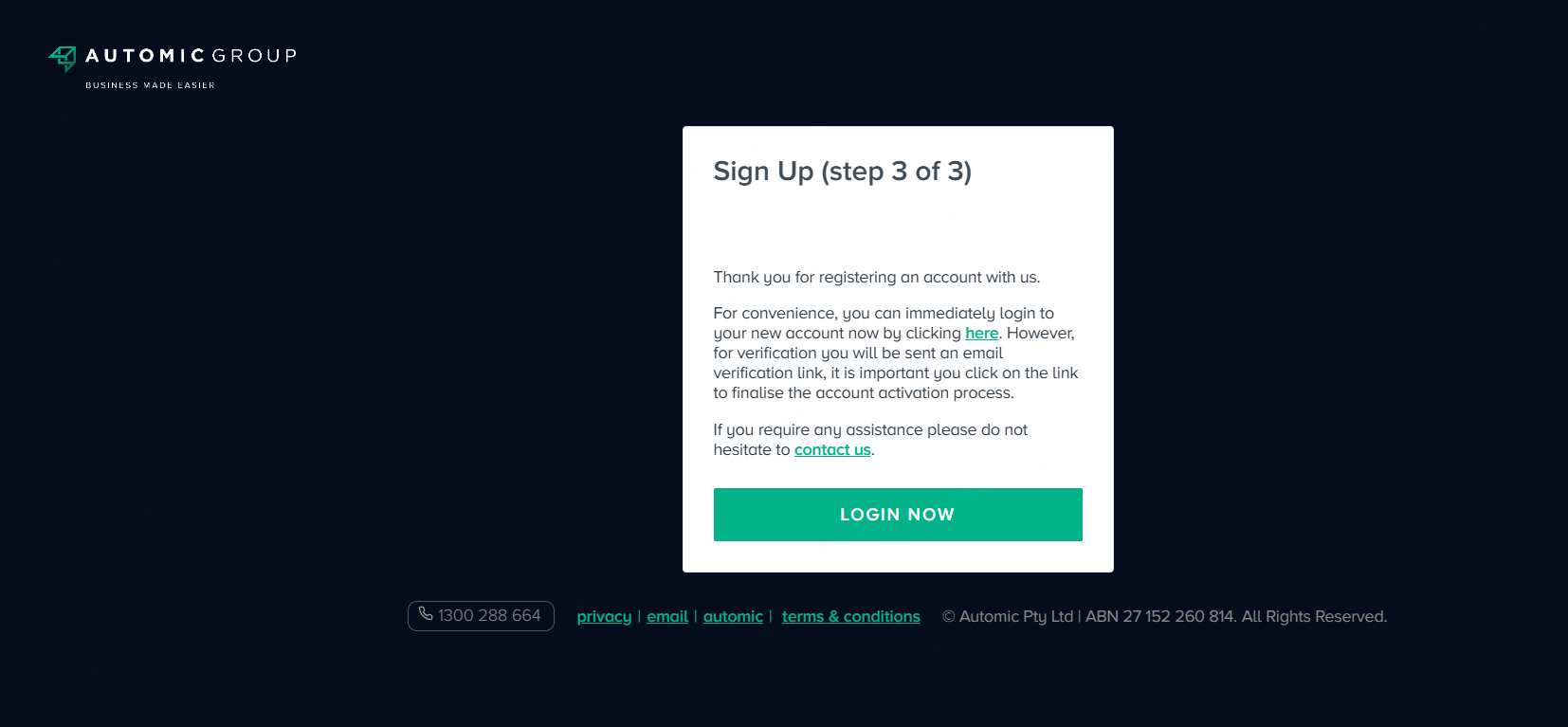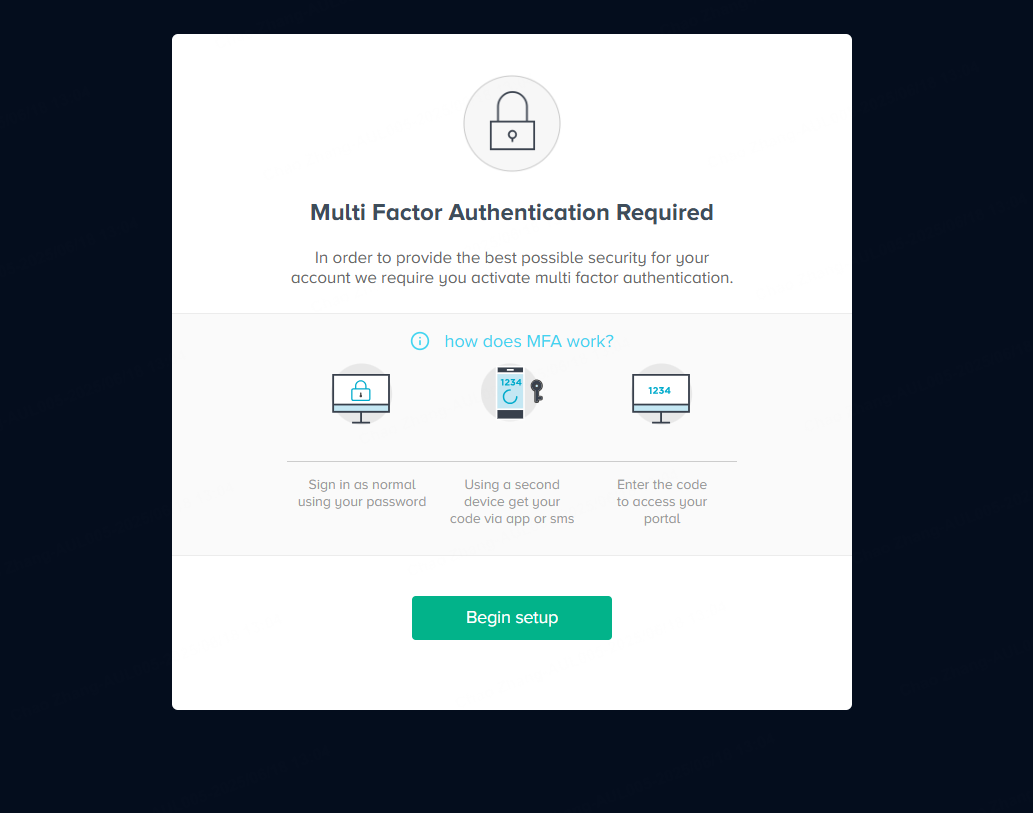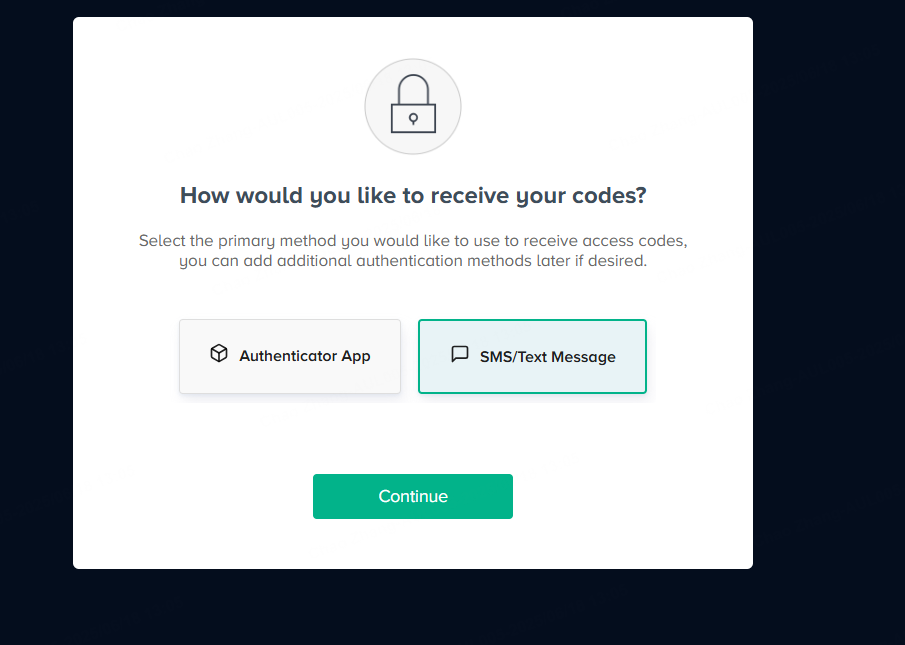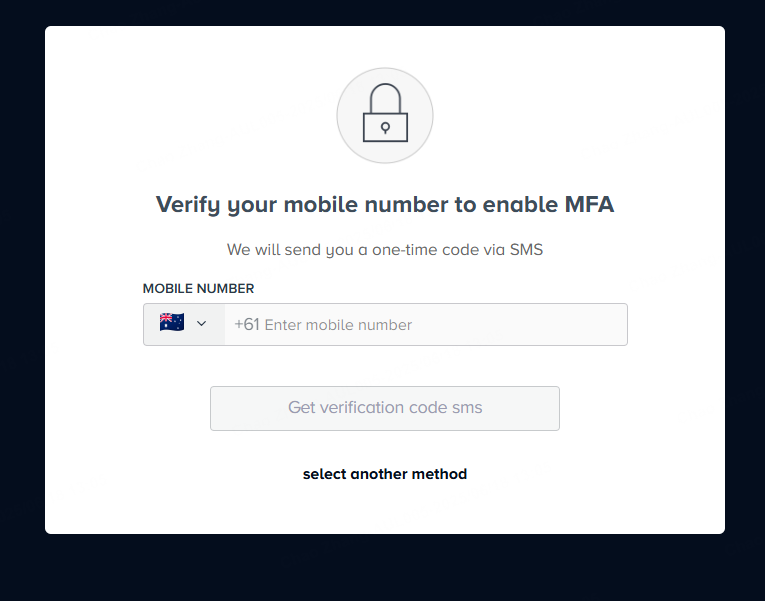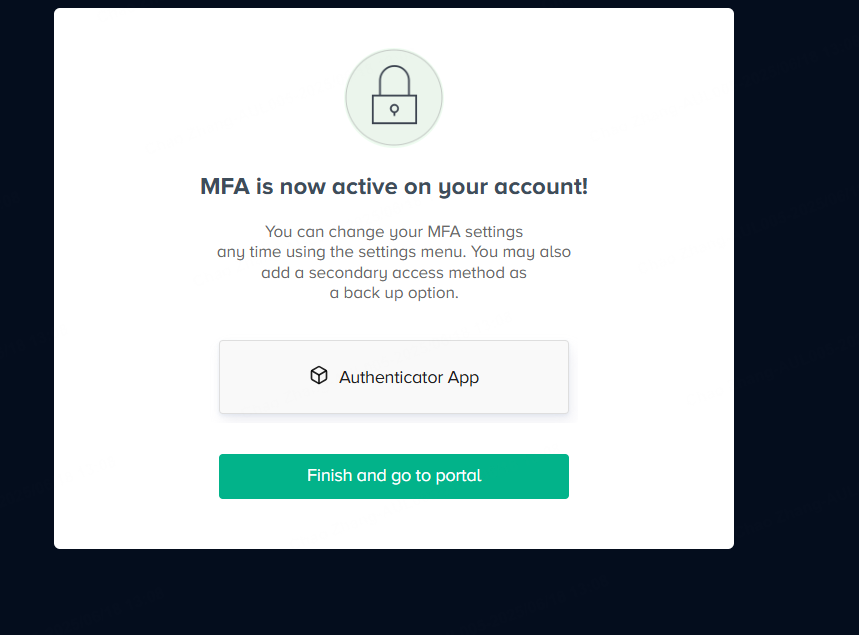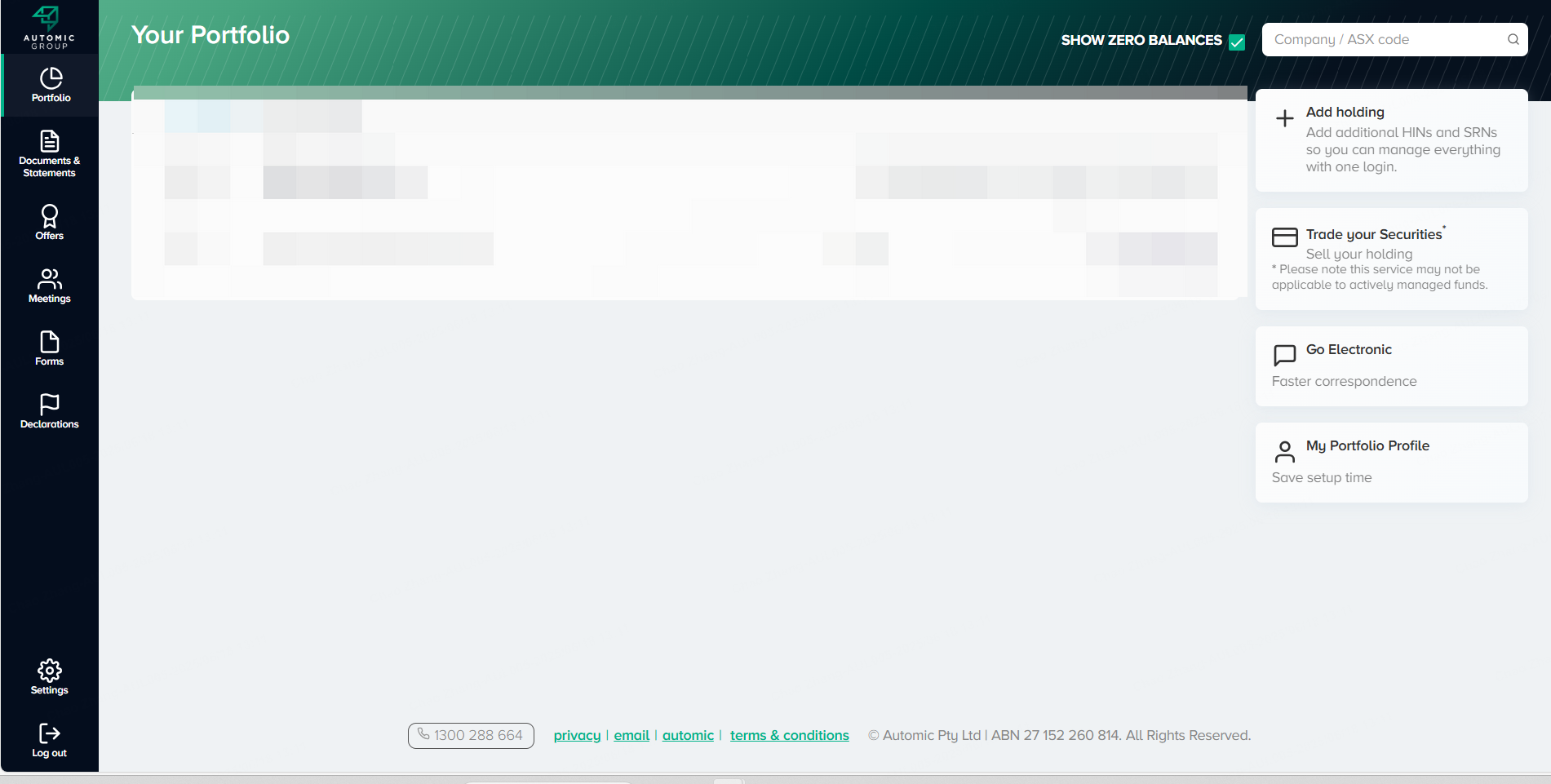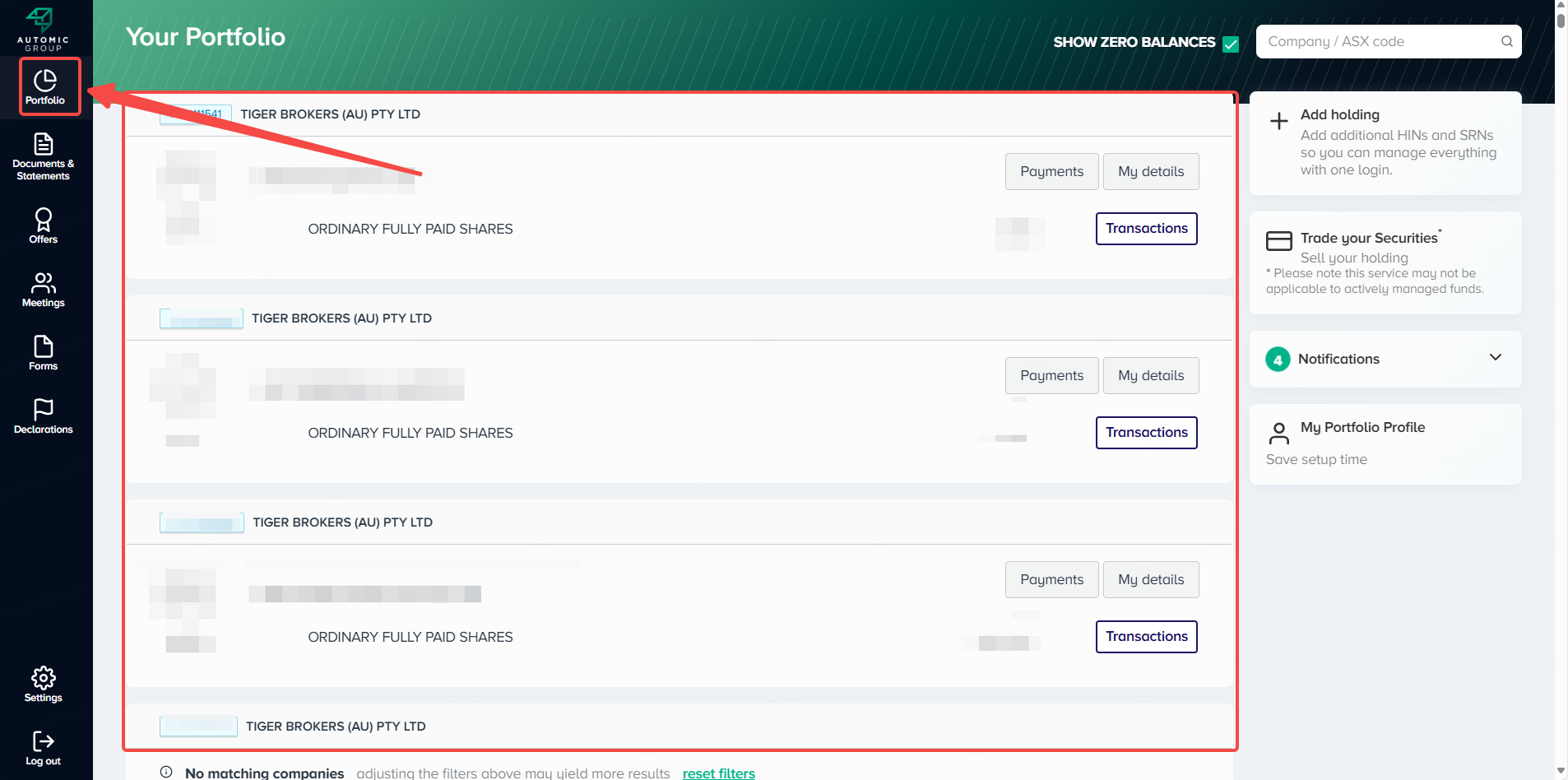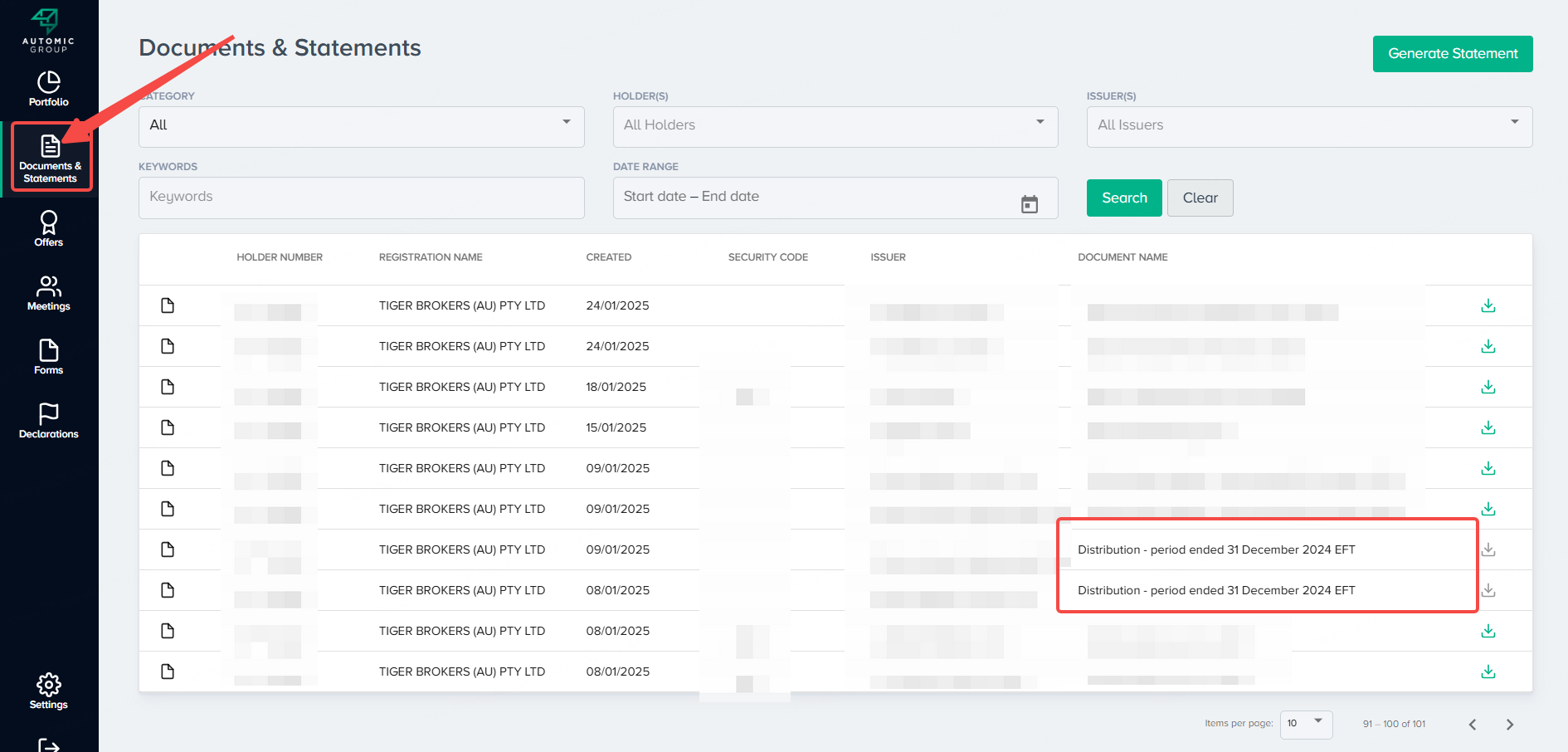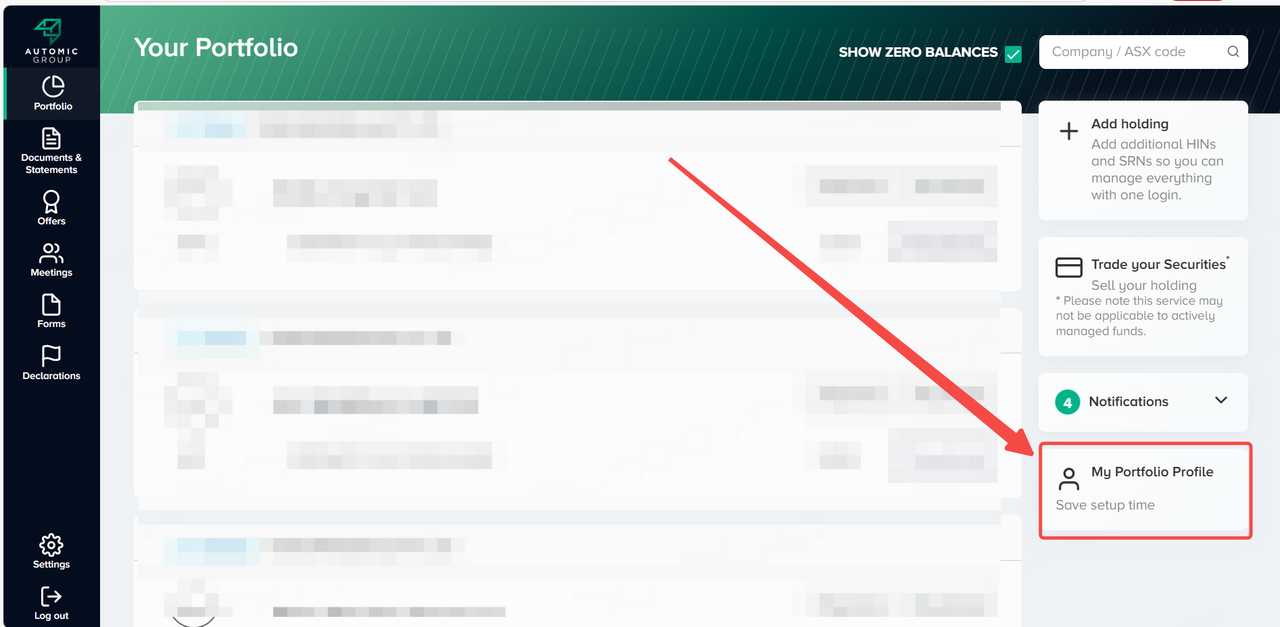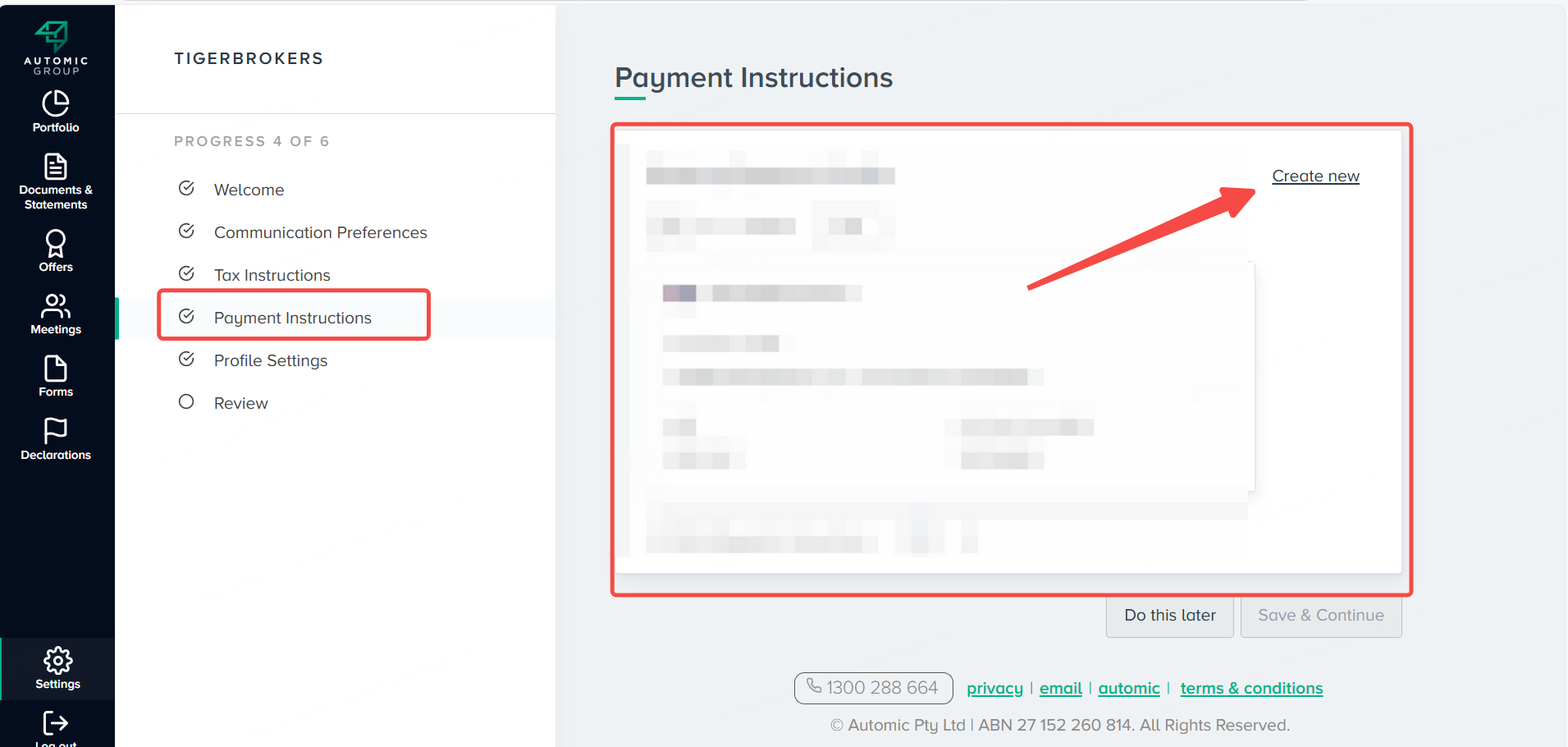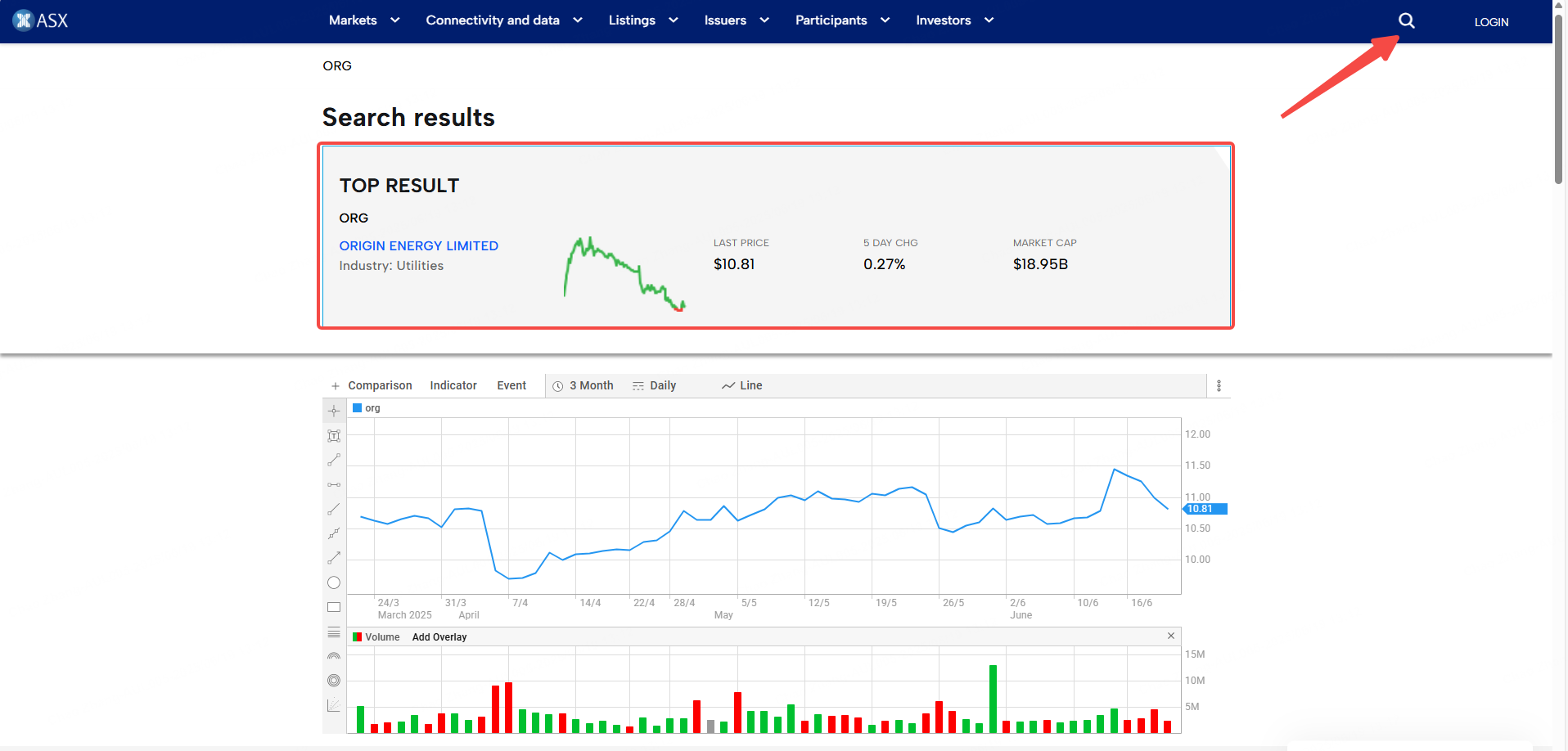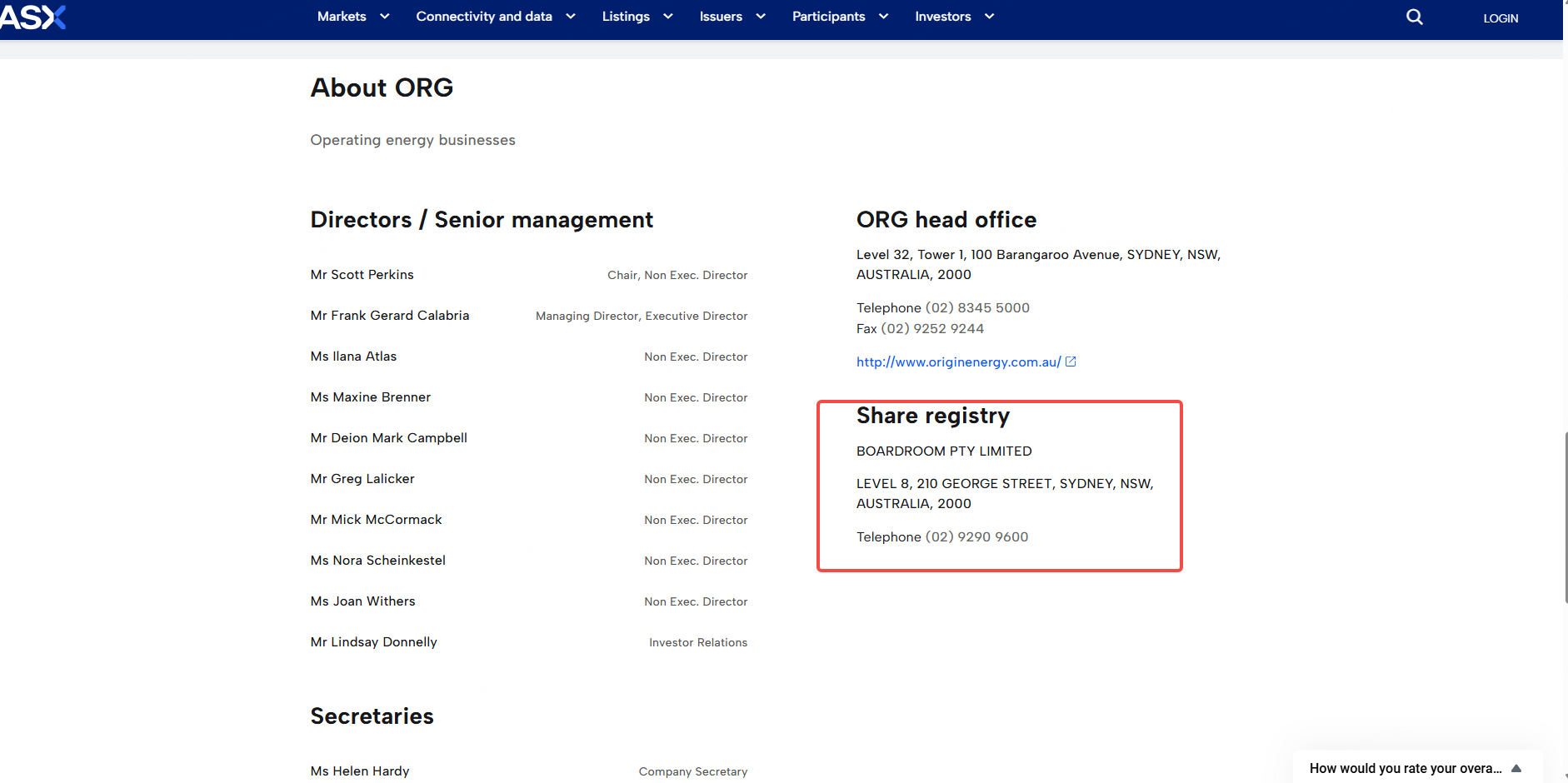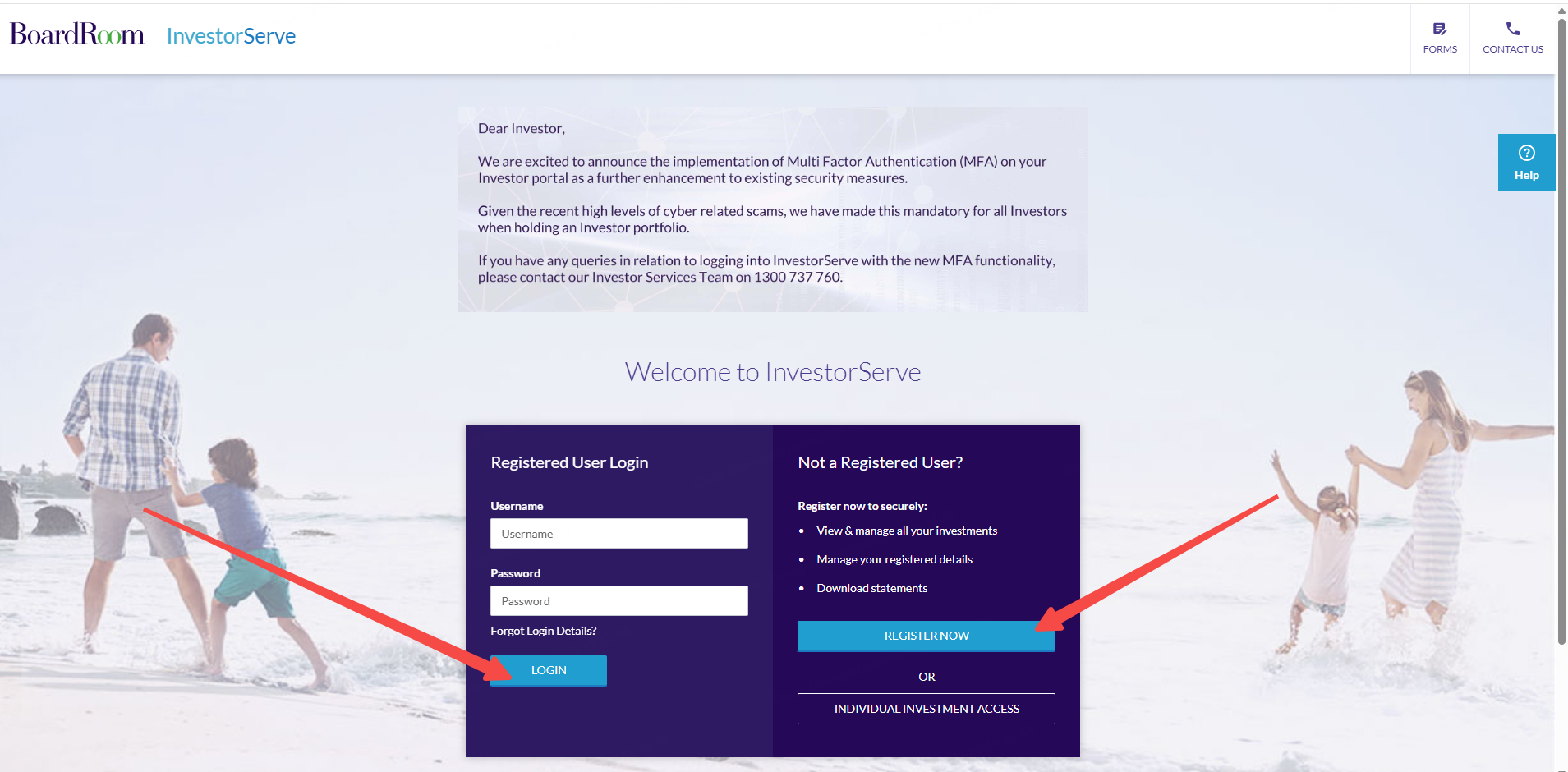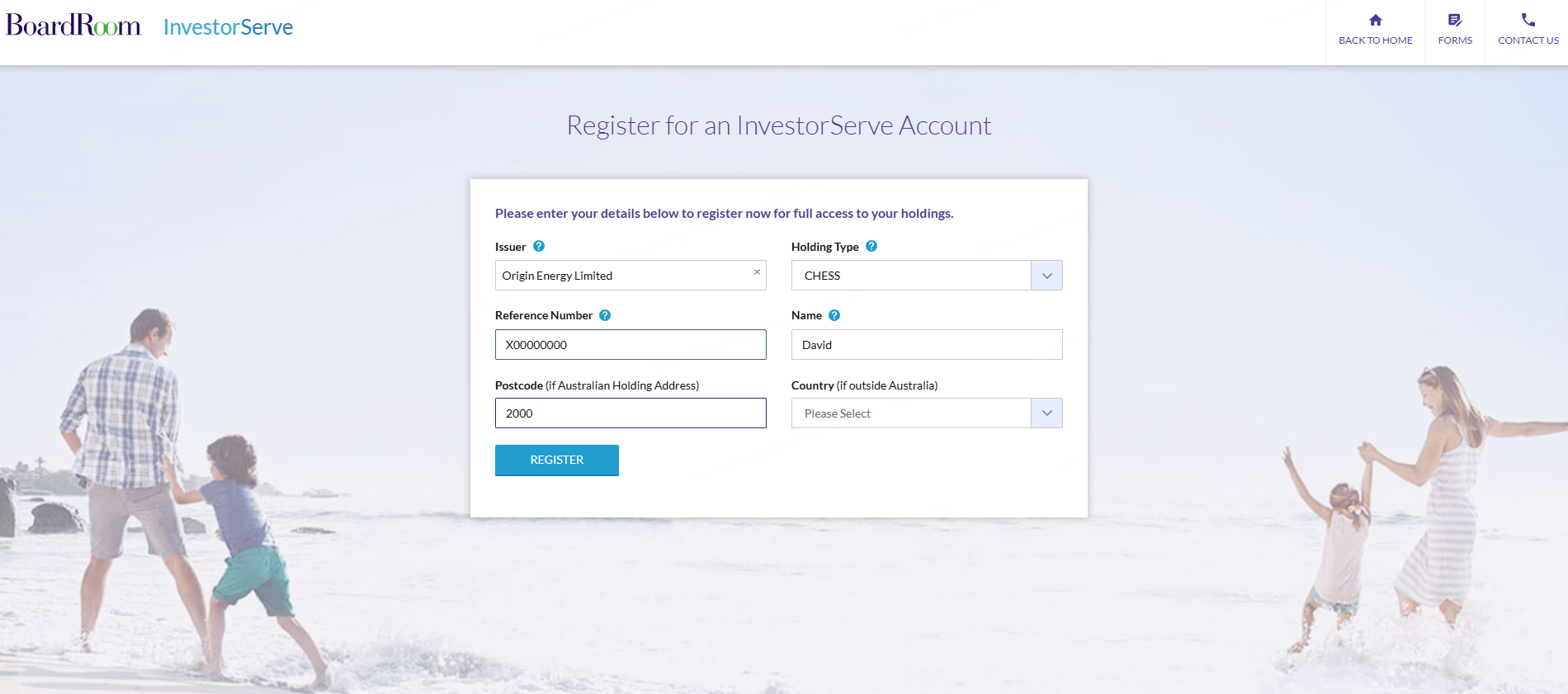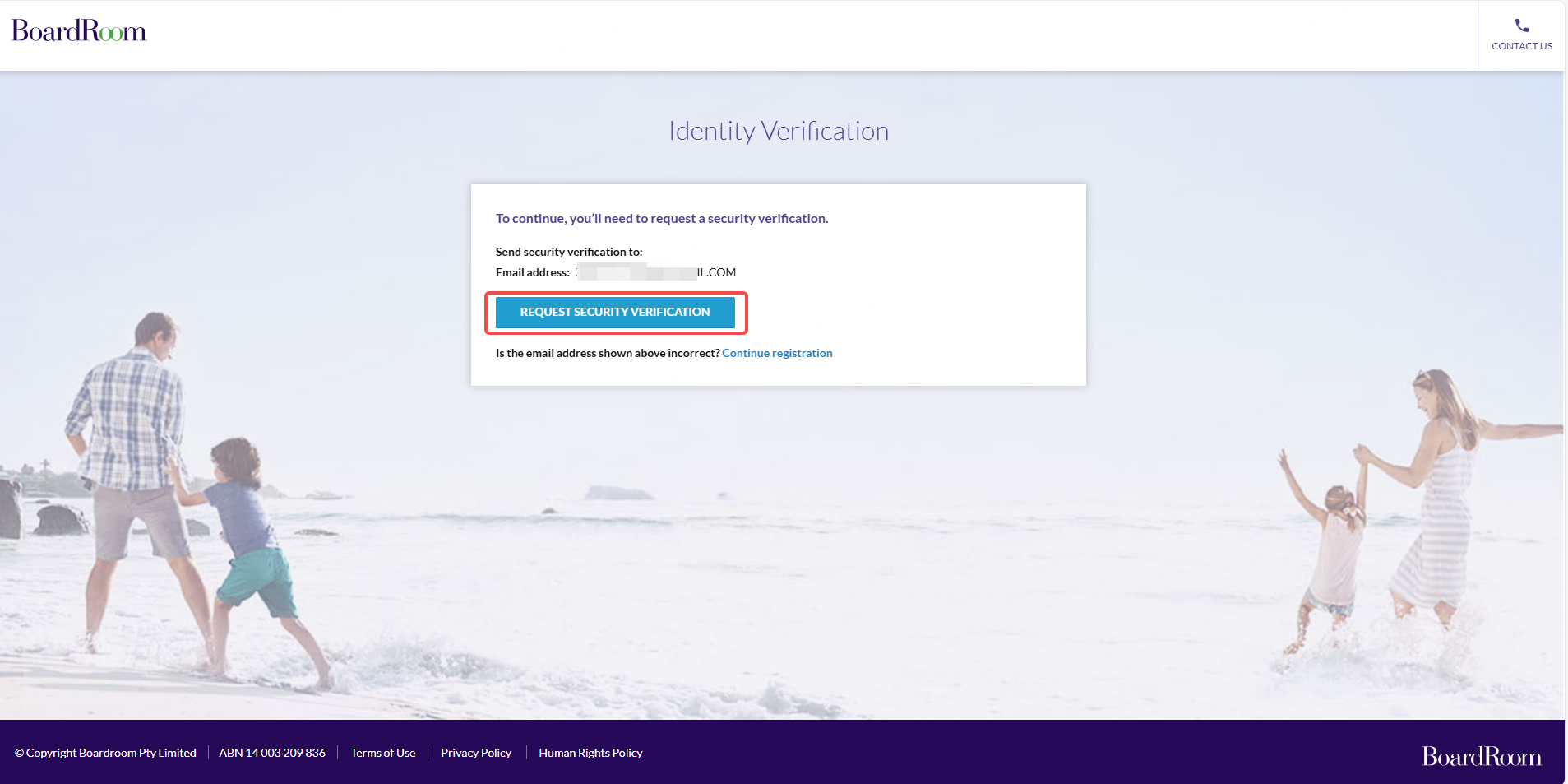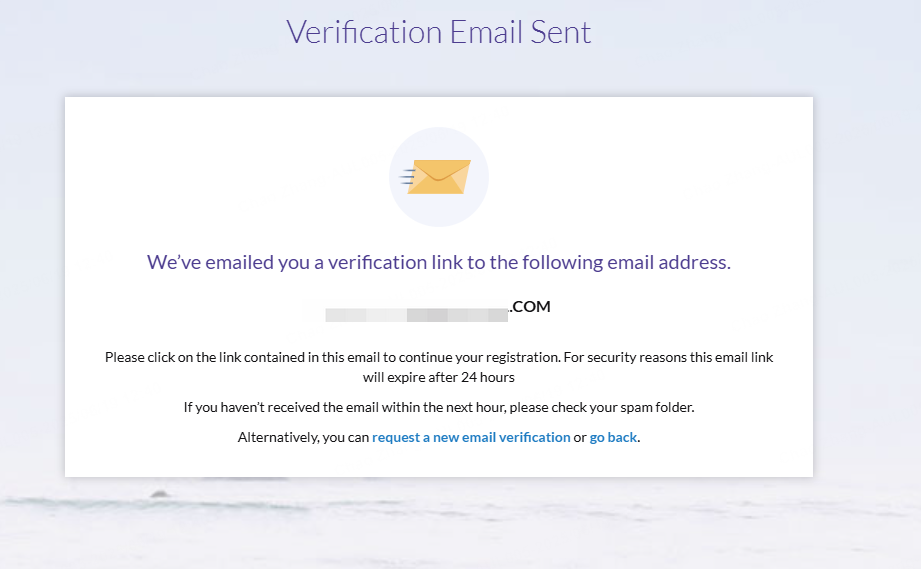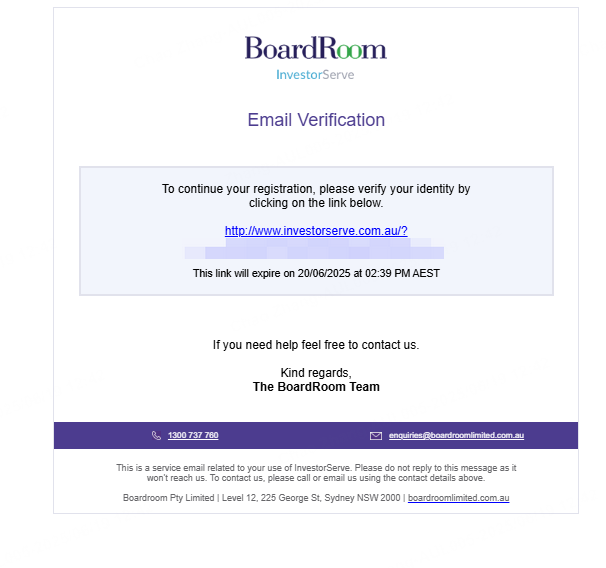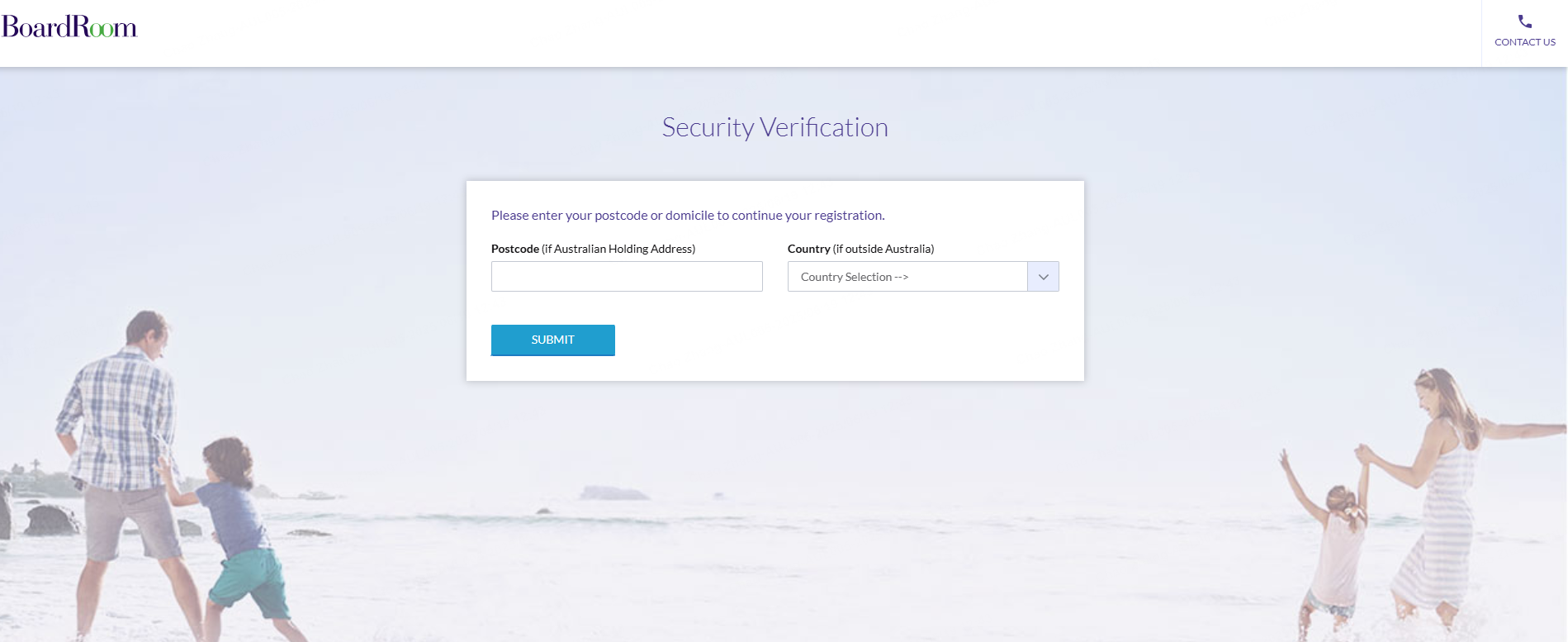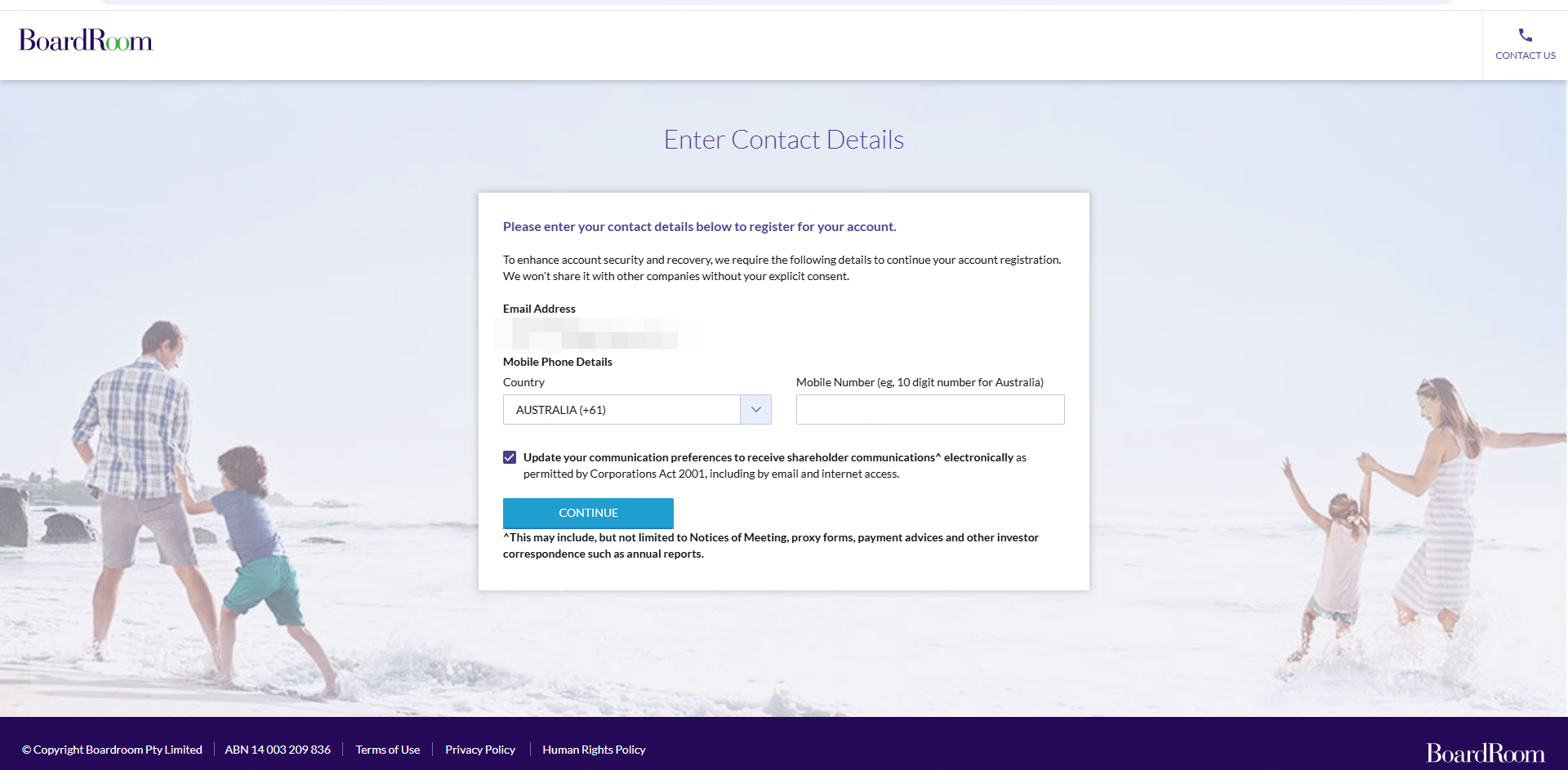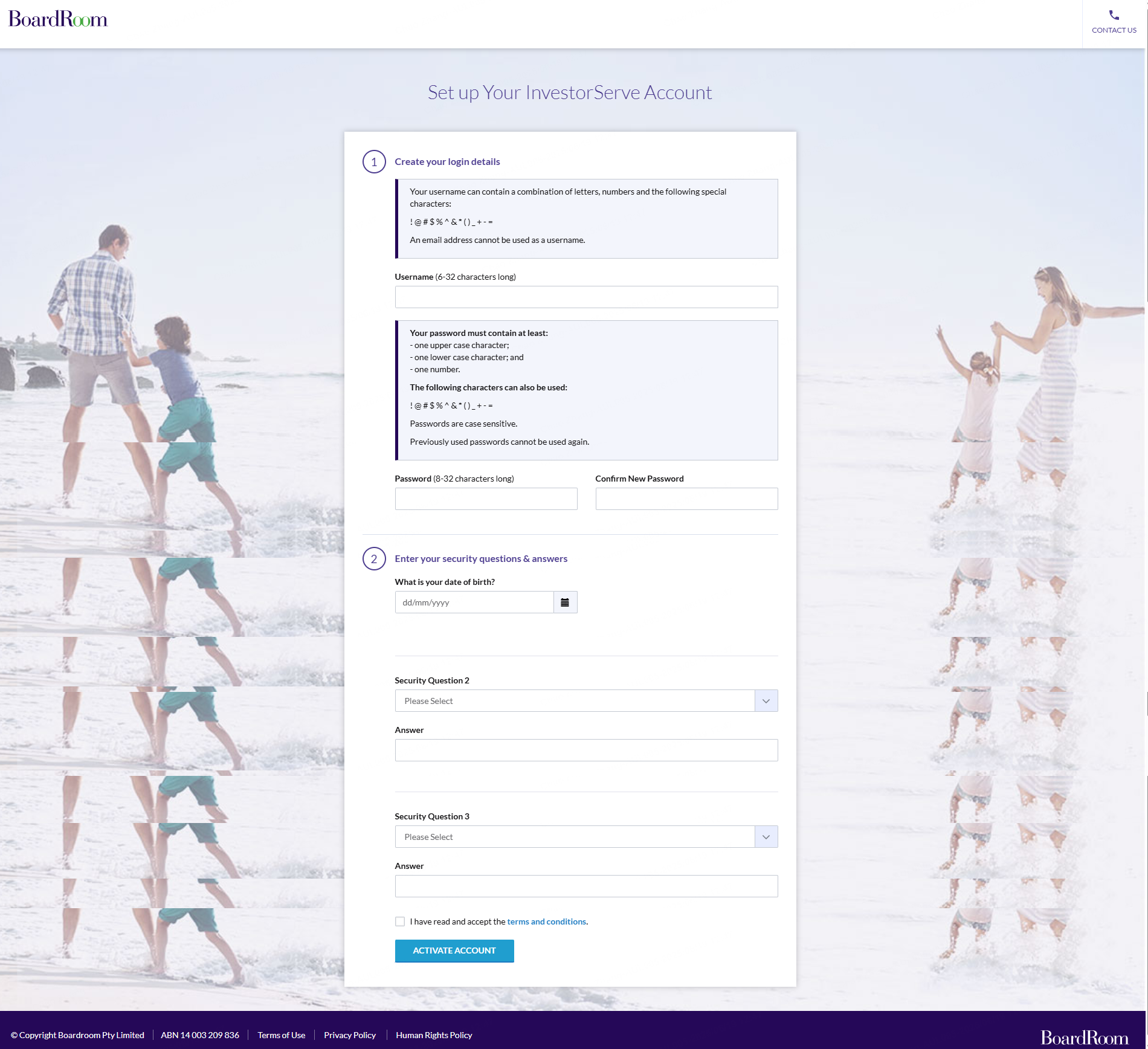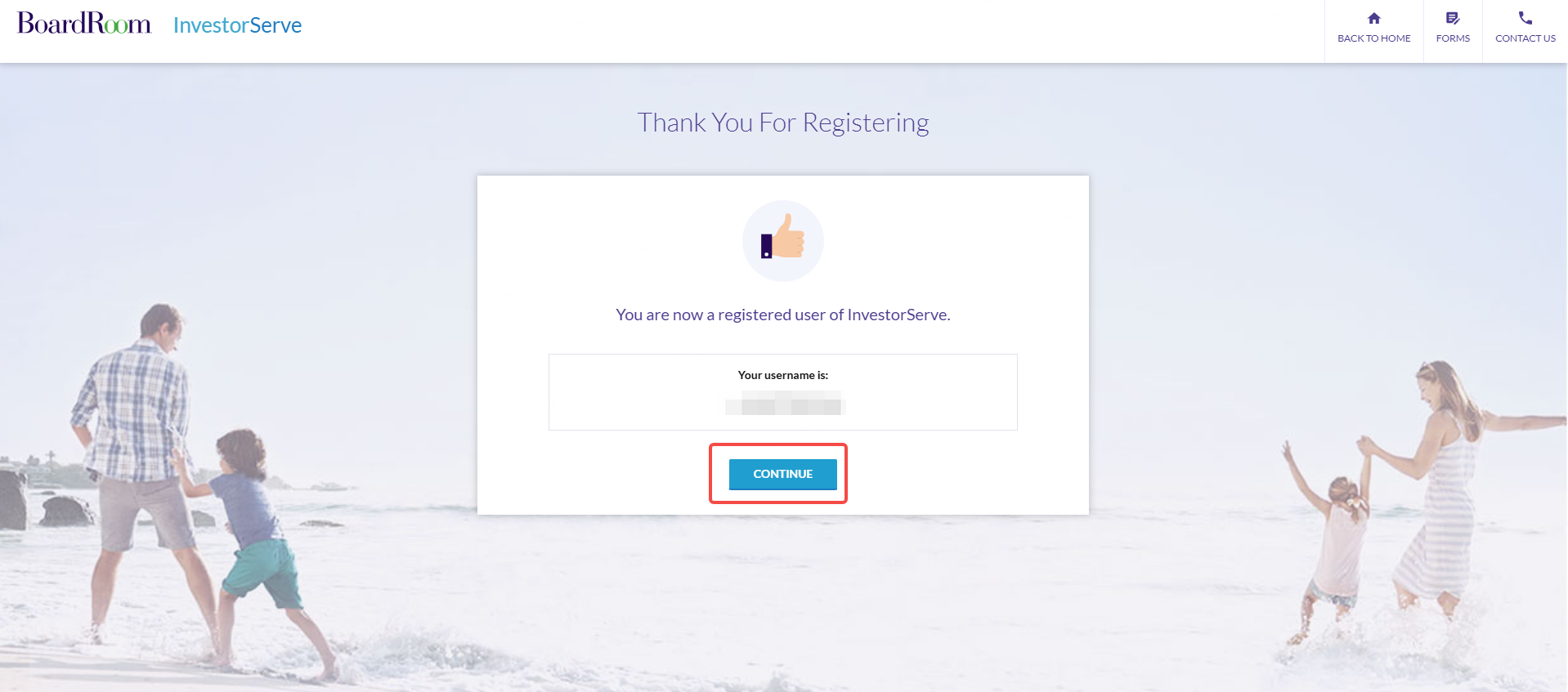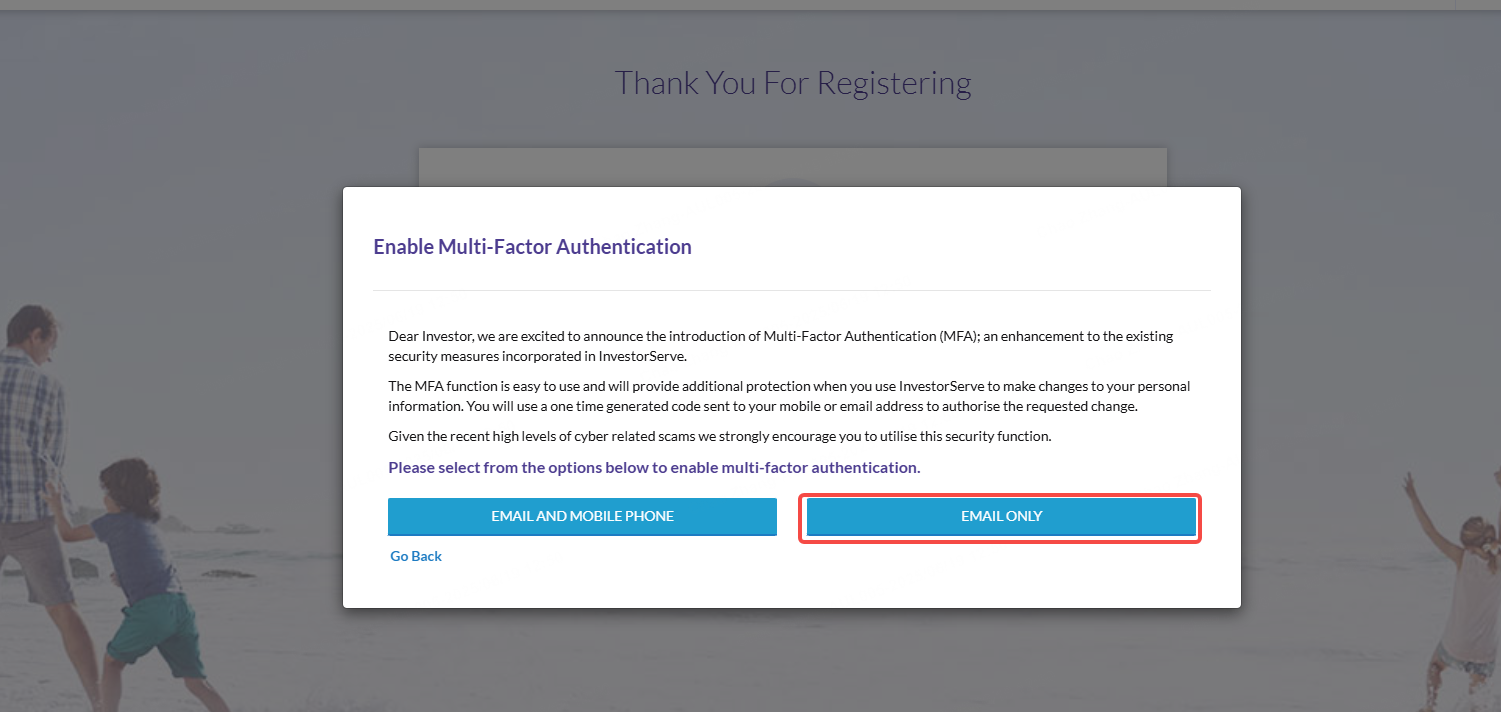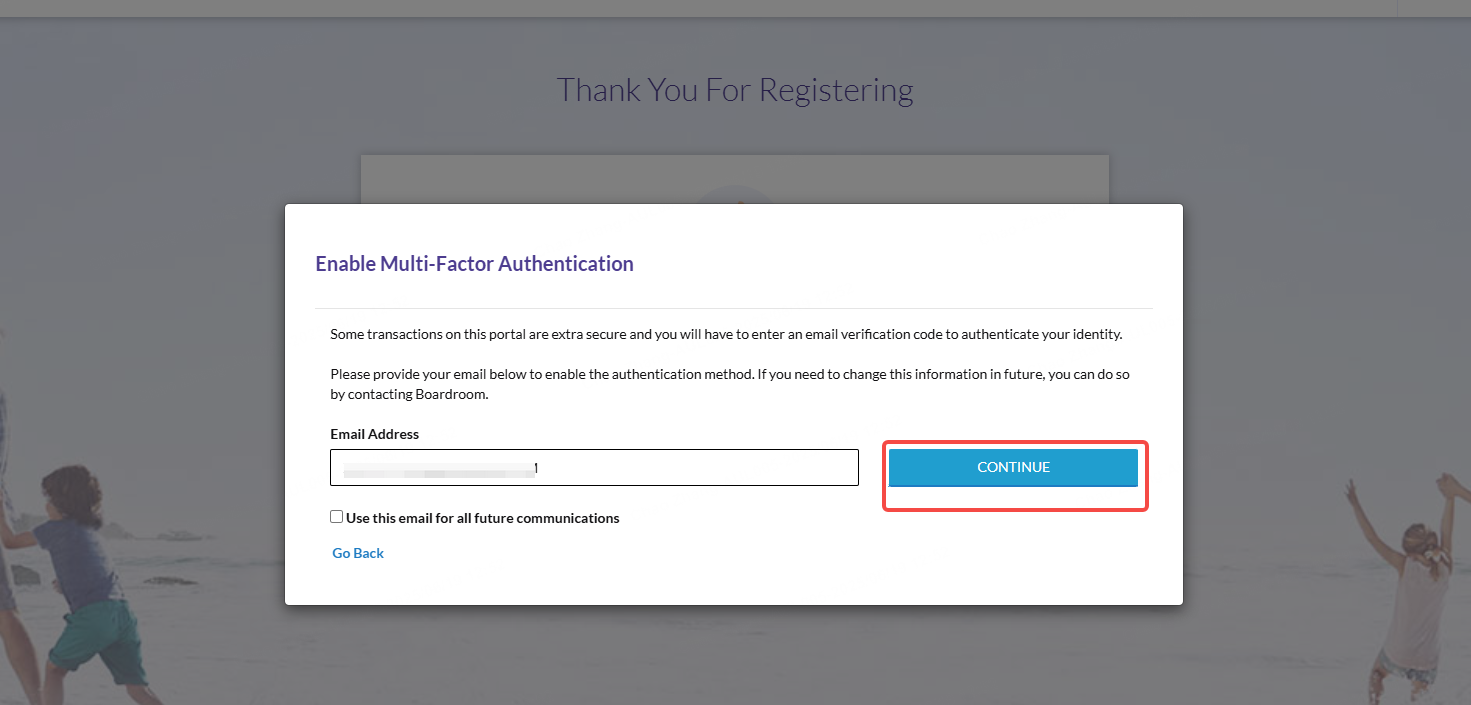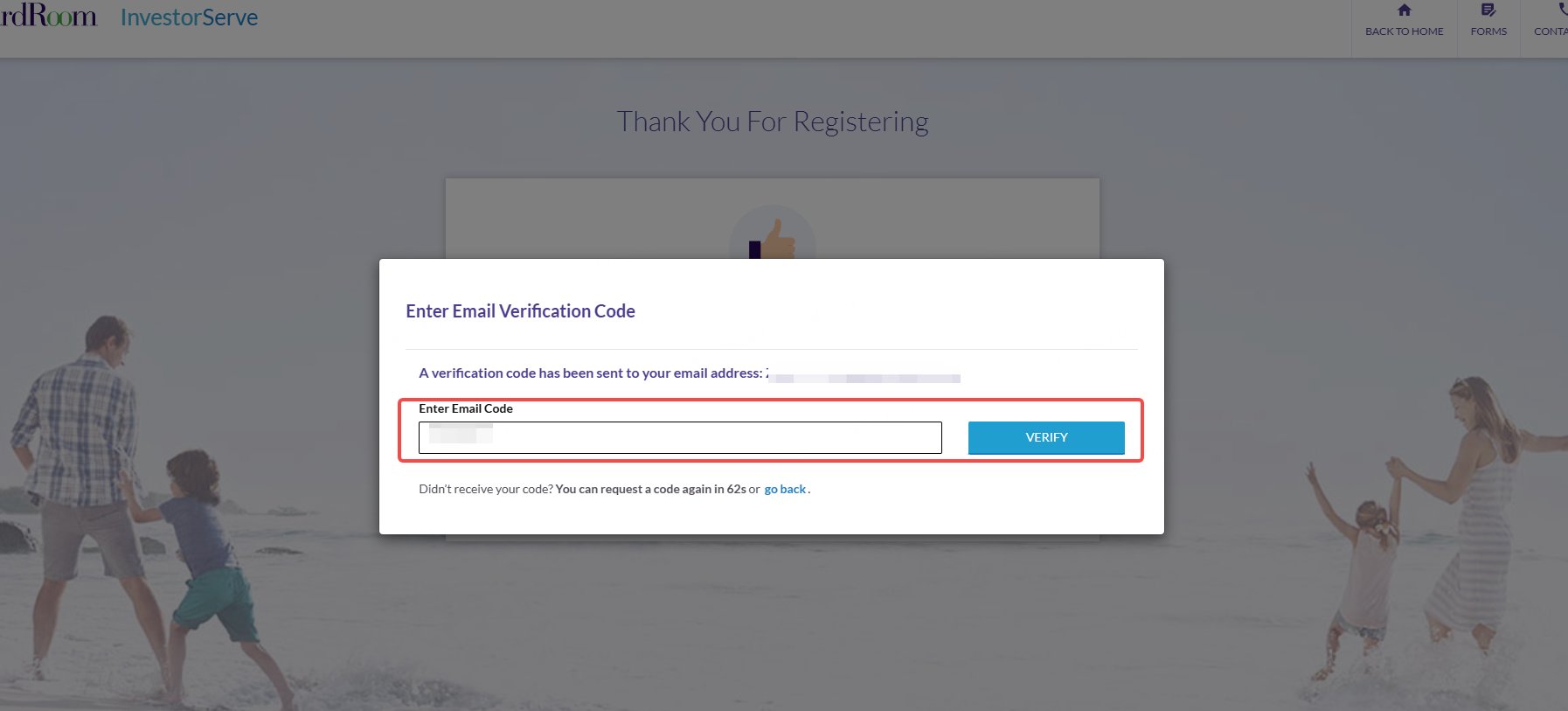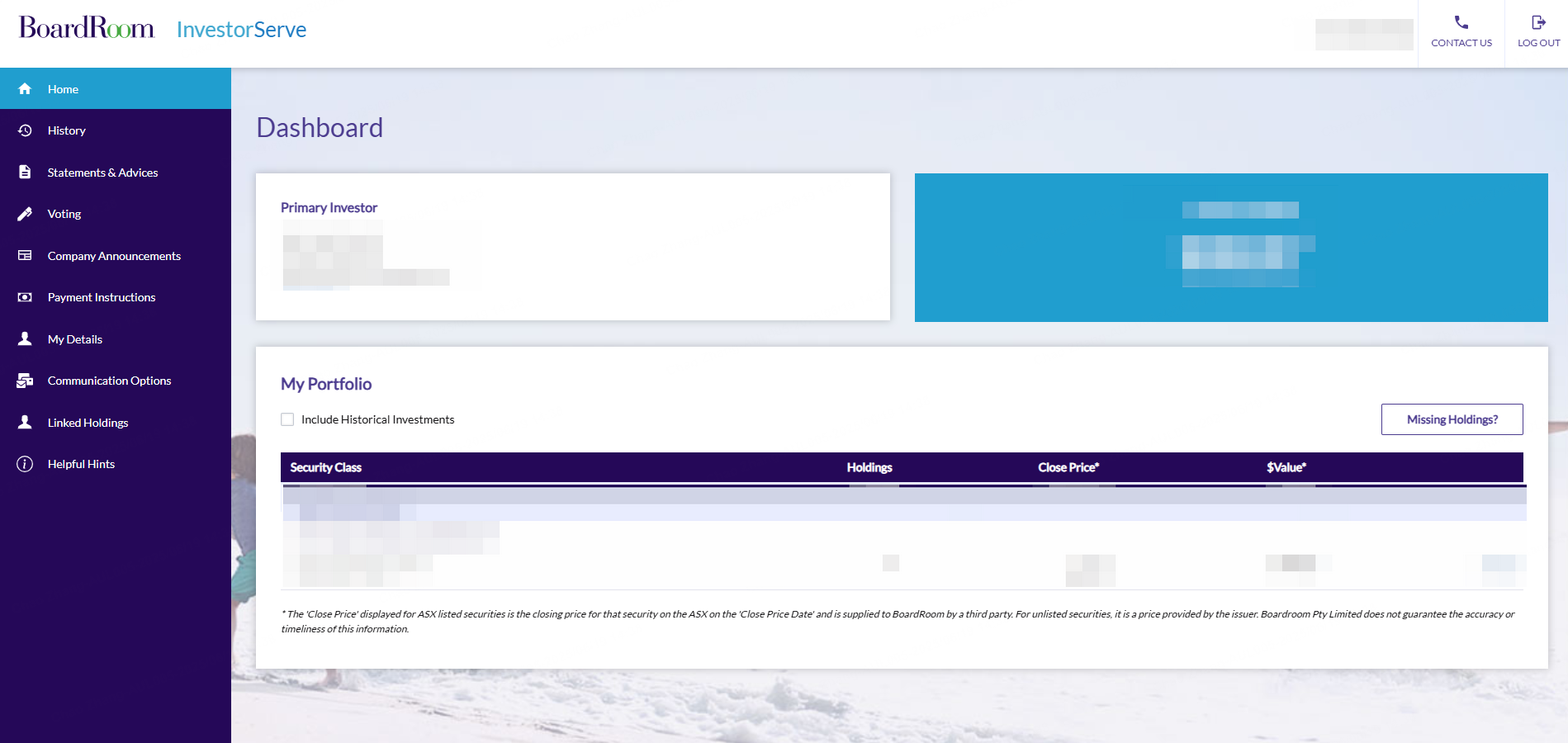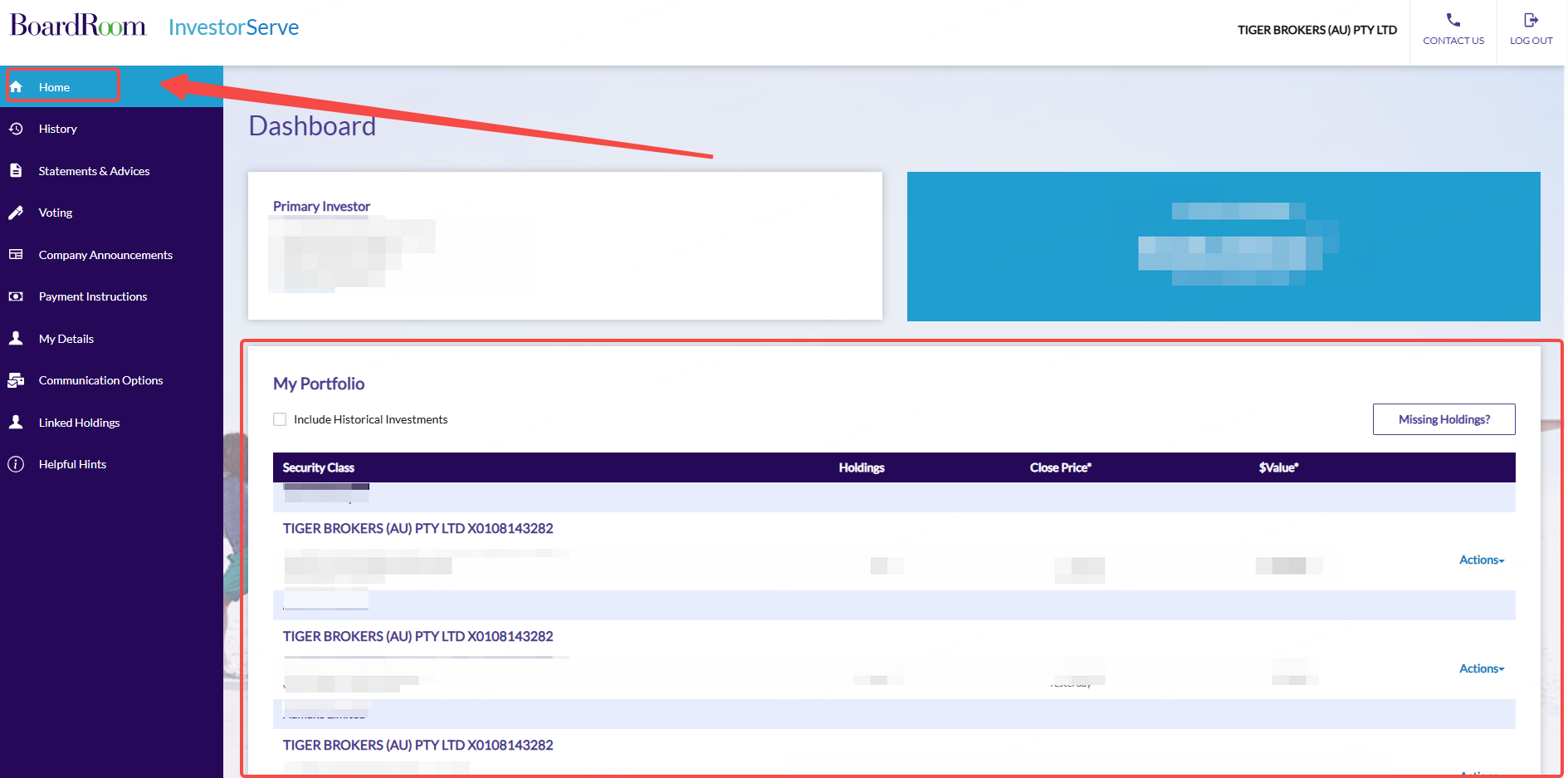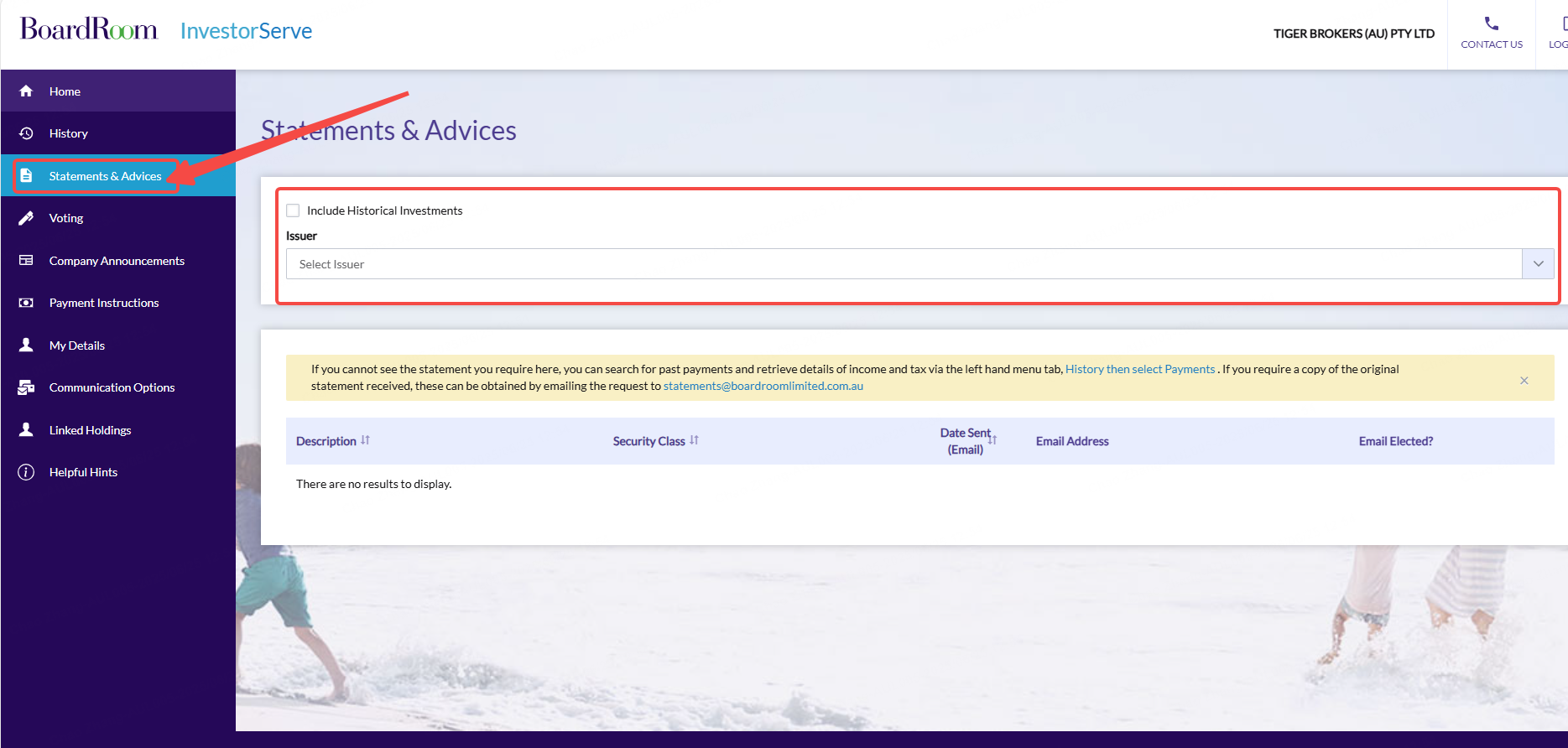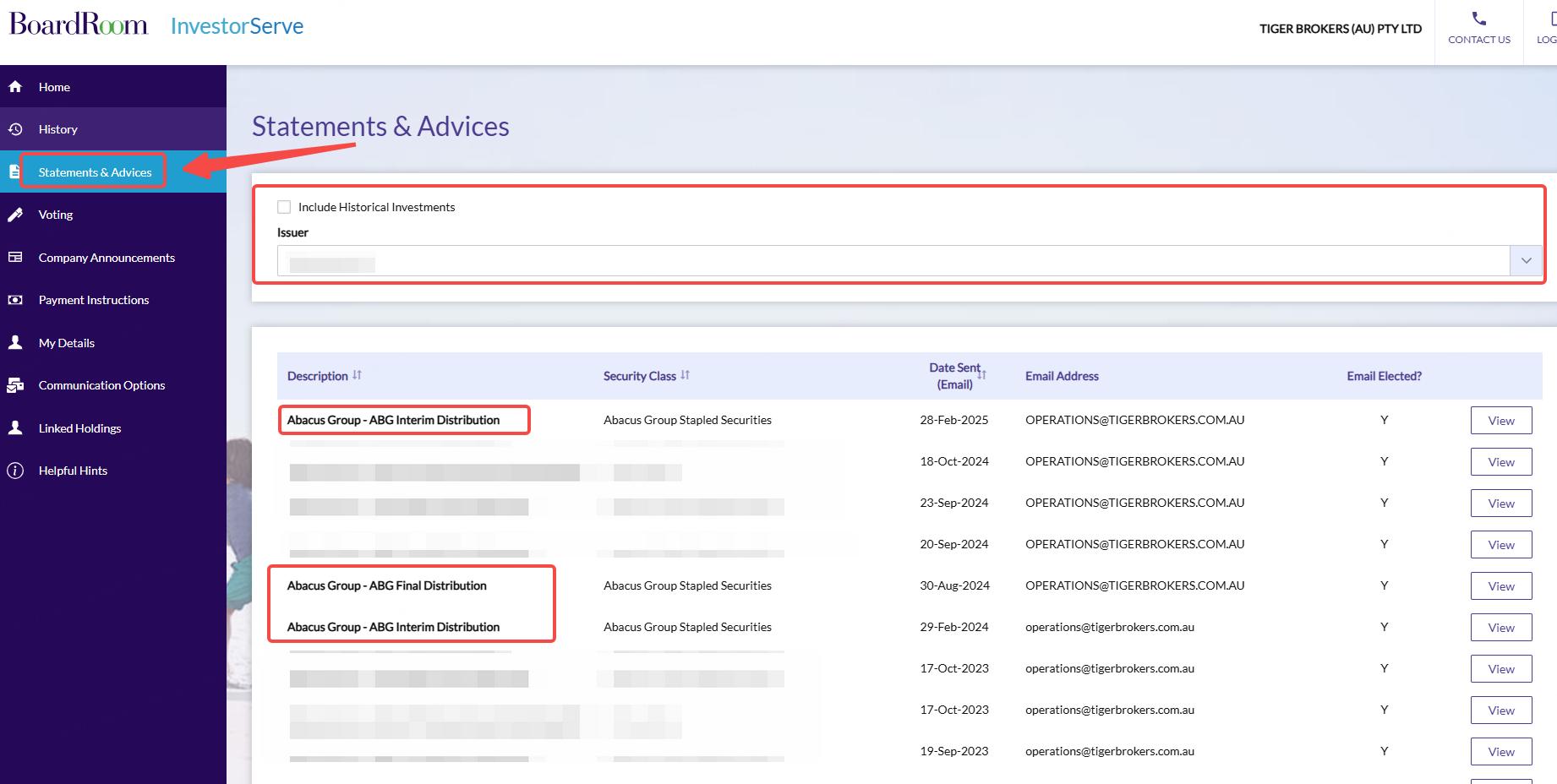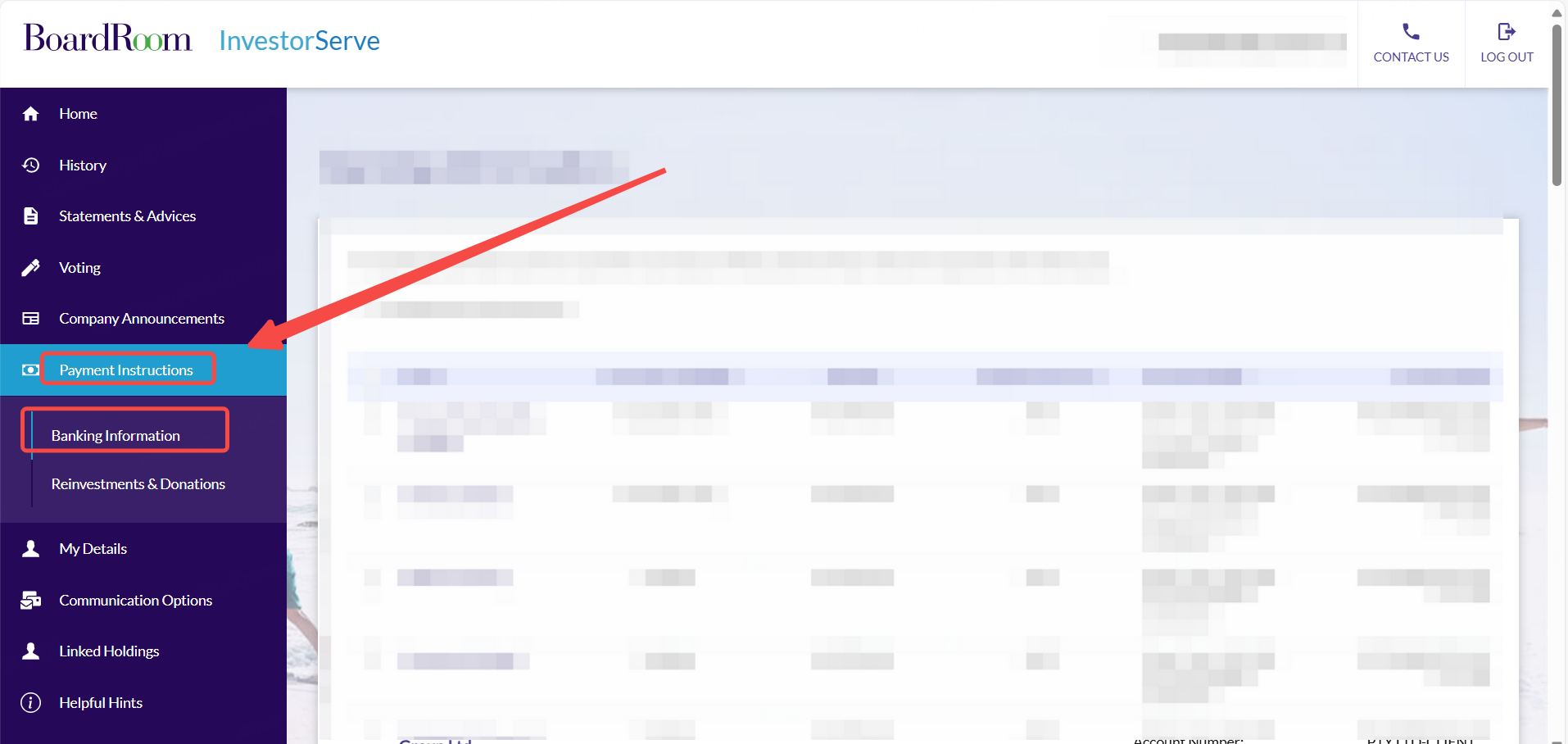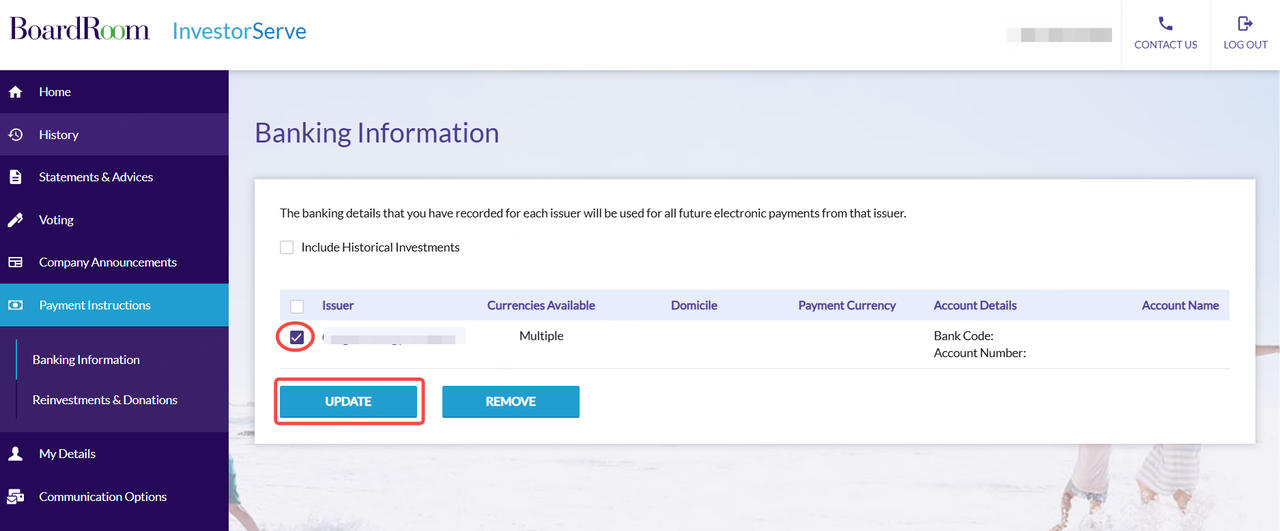Computershare
1. 从澳大利亚证券交易所(ASX)主页找到正确的股权登记机构:我们将以Woodside Energy Group Ltd (ASX: WDS)为例。
• 股权登记机构信息可在页面右下角找到。
2. 访问注册页面:Computershare Investor Centre - Australia
3. 点击 “Register now” 去创建新账户;如果您已经通过老虎证券澳大利亚开通了证券持有人识别码(HIN)并创建过账户,则点击 “LOGIN”。
4. 完成注册流程:
按照屏幕上的指示完成账户设置:
• 输入您的证券持有人识别码(HIN)。
注:您可以在您的老虎证券账户对账单顶部找到您的HIN,或者通过 Tiger Trade app > 我的 > 老虎账户 进行查询。
• 选择您持有其股票的一家公司,例如Woodside Energy Group Ltd (WDS)
• 在接下来的页面中提供您的个人信息和电子邮件地址
• 创建一个用户名和密码
• 选择您喜欢的任何颜色和文字,创建一个个人网站标识,并务必做好记录
• 设置三个安全问题并做好记录
5. 电子邮件验证。
提交所有信息后,您将收到一封确认电子邮件。点击电子邮件中的链接以验证您的电子邮件地址并激活账户。
6. 登录并添加银行账户。
验证电子邮件并登录后:
• 屏幕右上角点击 “My Profile”
• 添加您的银行账户详细信息,以便日后进行转账或收款操作
至此,一切就绪!您的 Computershare 账户现已激活,并已与您的银行信息关联。
MUFG - (前称为 Link Market)
1. 从澳大利亚证券交易所(ASX)主页找到正确的股权登记机构:我们将以Woolworths Group Limited(ASX: WOW)为例。
• 股权登记机构信息可在页面右下角找到
2. 访问注册页面:Investor Centre | MUFG Corporate Markets
3. 点击 “Register” 去创建新账户;如果您已经通过老虎证券澳大利亚开通了证券持有人识别码(HIN)并创建过账户,则点击 “Login”。
4. 完成注册流程。
按照屏幕上的指示完成账户设置:
• 输入个人信息并设置您的登录密码
• 使用您的邮箱登录
5. 设置安全验证方式用于日后登录,例如使用手机和短信验证码。
• 输入您的电话号码,完成手机验证设置,然后点击 “Continue”。
6. 输入您的证券持有人识别码(HIN)来添加您持有的股份。
注:您可以在您的老虎证券账户对账单顶部找到您的HIN,或者通过 Tiger Trade app > 我的 > 老虎账户 进行查询。
添加支付指令
登录并添加您持有的股份后:
• 进入 “支付与税务”
• 然后选择 “支付指引”
• 添加您的银行账户详细信息,以便日后进行转账或收款
至此,一切就绪!您的 MUFG 账户现已激活,并已与您的银行信息关联。
Automic Group
1. 在澳交所官网查询该股票的登记机构
访问 ASX 官网 https://www.asx.com.au/ 登记机构入口(以 MOT 股票为例,其登记机构为Automic group)
• 在右上角搜索一栏搜索股票代码MOT
• 找到股票后下滑页面,在页面最右下角可以找到股票登记处信息,如下图所示。
2. 访问注册页面:
找到股票所属的股票注册中心后,可以在谷歌等搜索引擎直接搜索中心的官方网址: Automic Group https://portal.automic.com.au/investor/home
若无账户:点击 "Register"(注册)
若有账户:点击 "Login"(登录)(需使用 Tiger Brokers AU 的 HIN)
3.完成注册流程
按页面指引填写:
输入如下基本信息
股票代码(例如 MOT)
持有人识别码 (HIN) 获取方式:
Tiger 账户对账单顶部
Tiger App > 个人资料 > 账户详情
姓 或 名 (非全名)
邮政编码
点击 "Next"(下一步)
设置邮箱与登录凭证
绑定邮箱
创建用户名与密码
完成后点击 "Login Now"(立即登录)
4. 设置多重验证 (MFA)
• 点击 "Begin setup"(开始设置)
• 选择验证方式,下载官方验证app或者使用手机短信验证(示例选 短信验证)
• 绑定手机号
• 点击 "Finish and go to portal"(完成并进入门户)
• 随后您可以登录您的 Automic 账户。
5. 管理账户与收款设置
完成后即可:
关联银行账户(用于接收股息)
管理投资组合
参与公司行动(如配股、投票等)
6.查询并管理收到的分红
• 您可以在 “投资组合” (Portfolio) 下查看您所有的持股详情。
• 如果有已支付的股息,您可以在 “文件与对账单” (Documents & Statements) 下找到。查找名为 股息 (Dividends) 或 分红 (Distribution) 的文件(如下方截图所示)。点击 “下载”按钮 (Download button) 查看股息对账单。
7.添加收款方式以接收股息:
• 点击左侧菜单中的 “My Portfolio Profile(我的账户资料)”
• 然后选择 “Payment Instructions(付款方式)”,点击 “Create new(新增)”
(您也可以在此页面编辑您的其他个人资料)
• 添加您的银行账户信息,用于今后的股息转账或付款
Boardroom
1.在澳交所官网查询该股票的登记机构
访问 ASX 官网 https://www.asx.com.au/ 登记机构入口(以 ORG 股票为例,其登记机构为Automic group)
• 在右上角搜索一栏搜索股票代码ORG
• 找到股票后下滑页面,在页面最右下角可以找到股票登记处信息,如下图所示:
2.访问股票登记中心注册页面:
找到股票所属的股票注册中心后,可以在谷歌等搜索引擎直接搜索中心的官方网址:Boardroom Investor serve https://www.investorserve.com.au/
点击“注册”(Register)创建新账户,如果您已使用老虎证券澳洲(Tiger Brokers AU)提供的 HIN 注册过,则点击“登录”(Login)
输入以下详细信息进行注册:
发行人(Issuer): 输入股票代码,例如 ORG
持有类型(Holding Type): 选择 CHESS (澳大利亚清算系统)
参考编号(Reference Number): 输入您的 HIN (股东持有者识别号)
注意:您可以在老虎证券账户对账单顶部,或在 Tiger Trade 手机应用的“个人资料”>“账户”下找到您的 HIN
您的名或姓(Your first or surname):
您的邮政编码(Your postal code):
点击 注册(Register)
3.完成身份验证设置
• 验证电子邮件将发送到您注册的邮箱地址。点击 “请求安全验证”(REQUEST SECURITY VERIFICATION) 继续
• 邮件发出后,请前往您的收件箱,找到 Boardroom Pty Limited 发送的验证邮件,并点击其中的验证链接。(如果未收到,请检查您的垃圾邮件文件夹)
• 输入您的邮政编码(Postcode)并点击(Submit)提交
• 输入您的联系信息(Contact details)并继续(Continue)
• 输入您手机上收到的短信验证码(SMS verification code)点击(Submit)继续
• 创建您的登陆用户名/密码和安全问题(Create your Username/Password and Security questions)
•点击继续(Continue)完成注册
4.设置多方安全验证
•比如,选择 '仅邮箱'(EMAIL ONLY)。确认邮箱地址并继续(Continue)
•在收件箱中查收验证码邮件,并输入邮箱验证码(Email code)
5.管理账户与收款设置
完成后即可:
关联银行账户(用于接收股息)
管理投资组合
参与公司行动(如配股、投票等)
6.查询并管理收到的股息
•您可以在首页的 “我的投资组合” (My Portfolio) 下查看您所有的持股详情
•如果有已支付的股息,您可以在 “对账单与通知” (Statements & Advices) 下查看。使用顶部的搜索栏搜索 发行人名称 (Issuer name)
•选定发行人后,您将看到该发行人的所有对账单。查找名为 分红 (Distribution) 的对账单。点击 “查看” (View) 查看股息或分红对账单
7.添加收款方式以接收股息
•进入菜单中的 “Payment Instructions(付款方式)”,点击 “Banking Information(银行信息)”
•勾选您要添加账户的股票,点击 “Update(更新)”
•然后添加您的银行账户信息